Как зарегистрироваться в Google Play: пошаговая инструкция
Регистрация учетной записи в Google Play — одна из самых важных вещей для владельцев мобильных устройств на Android. По сути, учетная запись «Гугл Плей» — это тот же аккаунт в Google, который вы используете для входа в Gmail, YouTube, Google Docs и прочие сервисы поискового гиганта.
При использовании учетной записи для Google Play все приложения, которые вы загружаете на Android, будут связаны с этим аккаунтом. Также свою учетную запись можно использовать для резервного копирования данных игровых приложений.
Day.Az со ссылкой на Сегодня расскажет вам, как зарегистрировать свою учетную запись «Гугл Плей», чтобы ее можно было использовать для скачивания и покупки приложений в цифровом магазине Google на смартфоне или планшете Android.
Регистрация в Google Play
Чтобы зарегистрироваться в Google Play, необходимо создать аккаунт в любом из сервисов Google.
Создаем аккаунт в Google
Регистрация в Google
Заполните необходимую информацию о себе и выберите себе псевдоним для электронного адреса. Когда закончите, просто нажмите «Далее».
Заполните свое имя, фамилию, придумайте адрес электронной почты и пароль
Затем при регистрации Google потребует ввести номер телефона — без него создание аккаунта не будет доступно.
Введите свой номер телефона и укажите день, месяц и год своего рождения — это необходимо для восстановления пароля к аккаунту
После добавления номера заполните дополнительную информацию о своей дате рождения, которая необходима для восстановления аккаунта, а также для подтверждения статуса совершеннолетия. После ознакомления с условиями использования сервисов Google принимайте их, и на этом регистрация закончена — у вас есть аккаунт в Google Play.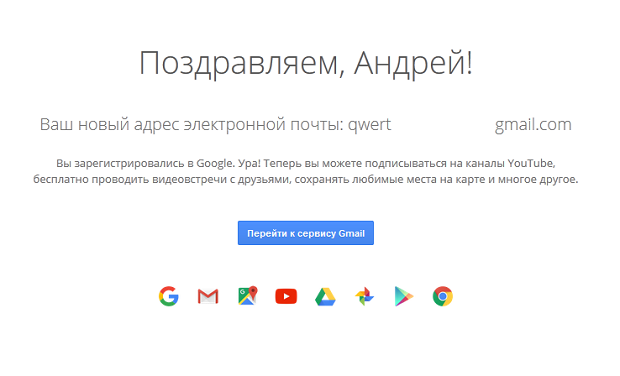
Регистрация закончена
Авторизация в Google Play
Как только вы создали учетную запись, можно авторизоваться в сервисе Google Play. Для этого запускаем приложение Google Play и нажимаем зеленую кнопку «Войти».
Заходите в Google Play под своим аккаунтом
Фото: Сегодня
Далее форма просить ввести логин и пароль, которые мы использовали при регистрации, а затем просто соглашаемся со всеми вопросами сервиса. После успешной авторизации Google Play станет доступен для полноценного использования — можно загружать на Android-смартфон программы и обновлять их.
Авторизация в Google Play
Как создать детский аккаунт Google

Однако купить чаду телефон (или отдать свой старый) — это только полдела. Гаджет нужно как следует настроить, и делать это лучше вам самим. В первую очередь потребуется завести ребенку учетную запись. На устройстве с Android это аккаунт Google — без него полноценно пользоваться телефоном не получится. Рассказываем, как его создать.
Как создать Google-аккаунт для ребенка на телефоне
В России пользоваться полностью отдельным аккаунтом Google можно только с 13 лет. Конечно, несложно обмануть систему, указав неправильную дату рождения. Но это не лучшее решение — таким образом вы нарушите правила использования сервисов Google, и если это обнаружится, аккаунт ребенка могут заблокировать.
Кроме того, создание отдельной детской учетной записи, привязанной к вашей, — это действительно удобно. Так у чада будет доступ ко всем необходимым сервисам, а управлять его аккаунтом будете вы.
Подготовка бывшего в употреблении смартфона
Если собираетесь отдать ребенку свой старый смартфон, то удобнее всего будет перед этим сбросить его к заводским настройкам. Во-первых, в этом случае на нем не останется ничего такого, чему не стоит попадать в детские руки. Во-вторых, память почистится. Для сброса надо сделать следующее:
Во-первых, в этом случае на нем не останется ничего такого, чему не стоит попадать в детские руки. Во-вторых, память почистится. Для сброса надо сделать следующее:
- Откройте Настройки.
- Найдите пункт Система (обычно в самом конце списка).
- Внутри нажмите на Дополнительно.
- В развернувшемся списке выберите Сброс настроек
- Нажмите Удалить все данные (сброс к заводским настройкам).
- Подтвердите удаление и далее следуйте указаниям системы.
Если вы почему-то не хотите сбрасывать смартфон, то сначала необходимо удалить с него вашу учетную запись. Хотя Android поддерживает несколько аккаунтов, на детском устройстве не должно быть никаких других учеток.
Если вы попытаетесь завести ребенку аккаунт Google на телефоне, где уже есть ваш, система выдаст соответствующее предупреждение и не даст продолжить. Так что удалить со смартфона все имеющиеся аккаунты Google в любом случае придется.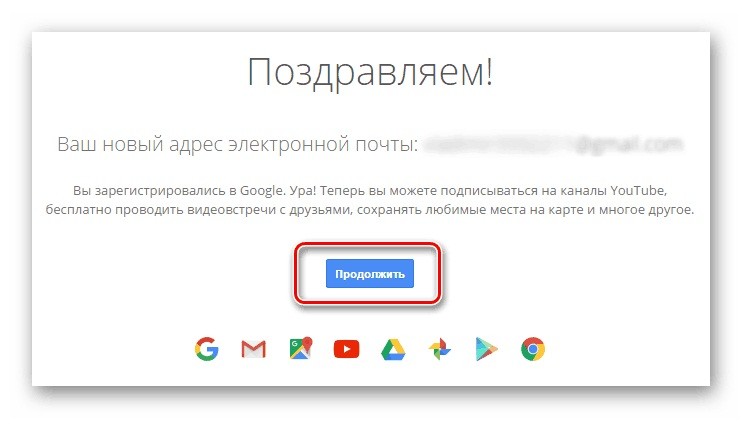 Чтобы это сделать:
Чтобы это сделать:
- Откройте Настройки.
- Выберите Аккаунты.
- Нажмите на свой аккаунт в списке и выберите Удалить аккаунт.
- Подтвердите удаление.
Создание нового аккаунта Google для ребенка
Теперь можно создать детский Google-аккаунт. Чтобы создать детскую учетку на уже бывшем в употреблении устройстве:
- Откройте Настройки.
- Перейдите в раздел Аккаунты и нажмите Добавить аккаунт.
- Выберите Google.
Новый смартфон (или сброшенный до заводских настроек) вам достаточно включить и подключить к мобильной сети или Wi-Fi. После того как система обновится, вам предложат синхронизировать данные (этот шаг лучше просто пропустить) и войти в аккаунт Google.
Дальнейшие шаги будут одинаковы и для нового, и для подержанного устройства. На странице входа в аккаунт Google:
- Нажмите Создать аккаунт.

- В выпадающем меню выберите Для ребенка.
- Нажмите Продолжить.
- Введите имя и фамилию ребенка и нажмите
- Укажите дату рождения и пол ребенка и нажмите Далее.
- Создайте для ребенка адрес электронной почты или введите уже существующий e-mail.
- Нажмите Далее.
- Задайте надежный уникальный пароль для детского аккаунта и нажмите Далее.
- Введите свой адрес электронной почты или телефон и нажмите Далее.
- Прочитайте условия использования сервисов Google, поставьте галочки, подтверждающие, что вы их принимаете и согласны на обработку данных, и нажмите Принимаю.
- Введите пароль от своего аккаунта, чтобы система убедилась, что учетку ребенку создаете действительно вы. После этого Google проверит ваши данные — на это может потребоваться некоторое время. Также вас могут попросить создать семейную группу, если у вас ее еще нет.

Готово! Теперь у ребенка есть аккаунт Google. Он может пользоваться им без ограничений, а вы сможете контролировать, что происходит с аккаунтом ребенка. Например, вы будете получать оповещения на почту, если кто-то войдет в детскую учетку с незнакомого устройства, попытается сбросить пароль и так далее.
Кроме того, с помощью семейной группы можно будет управлять покупками ребенка и делиться с ним играми, книгами и сериалами. О том, как правильно настроить семейную группу и другие важные функции на телефоне ребенка, у нас есть отдельный подробный пост.
Защищайте смартфон ребенка
Ну и, конечно, надо защитить устройство с помощью надежного мобильного антивируса и установить на нем приложение для родительского контроля. Если вы хотите с помощью одного приложения контролировать и смартфон ребенка, и его активность на компьютере, вам нужно универсальное решение, например Kaspersky Safe Kids.
Аккаунт Google Play Market — вход, регистрация и восстановление.
 Как зарегистрироваться в гугл плей маркет на андроиде
Как зарегистрироваться в гугл плей маркет на андроидеКак зарегистрироваться в Плей Маркете на телефоне Андроид? Перед началом работы на Андроид устройстве необходима обязательная авторизация в Google.
Новому смартфону необходима установка приложений для работы. Эти приложения скачиваются из Play Market – встроенного каталога платных и бесплатных приложений для Андроид. Сервис позволяет выбирать и скачивать официальные приложения на устройство. При наличии других Андроид устройств есть возможность установить старые настройки на новый смартфон.
Перед началом работы на новом Андроид устройстве, будь то планшет или телефон, высветится пошаговая инструкция по регистрации. Если у вас нет аккаунта в Гугле, а устройство на Андроид для вас в новинку:
- Откройте приложение Google Play.
- Выберите функцию создания новой учетной записи.
- Заполните поля, нажмите «Готово».
- Придумайте уникальное название почты, после каждой попытки значок будет уведомлять о занятости имени пользователя.

- Придумайте пароль, используя цифры и заглавные буквы.
- Чтобы восстановить пароль, если забудете его – введите дополнительный почтовый адрес.
- На этом этапе будет предложена регистрация в сети Google+, выберите «не сейчас» чтобы пропустить этапы.
- Введите данные платежной карты, если собираетесь пользоваться платными приложениями.
- Завершите регистрацию.
Позже вы можете изменить настройки, удалить данные о платежной карте, подключить функции «автозагрузки» файлов и многое другое.
После регистрации откроется авторизованный под вашим новым именем Google Play, в котором нужно самостоятельно выбирать и устанавливать нужные приложения. Также сервис позволяет ознакомиться с отзывами пользователей о приложении или оставлять свой.
Как зарегистрироваться в гугл плей маркет на андроид, если аккаунт уже был создан? При самой первой активации нового устройства необходимо ввести старые данные о Google-аккаунте.
Как создать аккаунт в Play Market Андроид на планшете
Создание аккаунта – регистрация в Google. Когда вы авторизованы в Google вам не понадобится дополнительная регистрация или создание нового аккаунта. Если по какой-то причине нужно сделать новый:
- Откройте на телефоне «Настройки».
- Выберите «Пользователи и аккаунты».
- «Добавить аккаунт».
- Пройдите регистрацию заново.
Из-за большого количества связанных аккаунтов легко запутаться что и к какой учетной записи привязано. Ситуация усложняется наличием нескольких устройств на базе Андроид. Чтобы избавиться от старого аккаунта его необходимо удалить.
Процесс удаления старого аккаунта на примере смартфона Самсунг Гэлэкси:
- В настройках выберите «Учетные записи».
- Выберите «Google».

- Откроется подробное использование учетной записи, связанные с ним сервисы.
- Выберите «Удалить учетную запись».
Создать аккаунт через ПК бесплатно
Создать Гугл плей аккаунт для Андроид возможно не только с телефона или планшета, но и с компьютера. Процесс установки полностью бесплатный, как и на телефоне. Google Play на ПК представляет собой обычный сайт, на котором для работы требуется авторизация.
- Зайдите в браузер на ПК.
- Войдите в Google-аккаунт или создайте новый.
- Войдите в плей-маркет.
Имея привязанный аккаунт с устройства Андроид можно добавлять приложения на загрузку удаленно, ставить запланированные загрузки. Введя данные на новое устройство Андроид –выбранные приложения с маркета автоматически начнут загрузку на устройство.
Видео о том, как зарегистрироваться на Play Market:
Как настроить Плей Маркет, чтоб скачивать приложения для андроида — первая задача после покупки. В этой статье мы подробно разберем процедуру регистрации и покажем как настроить Google Play Market, чтобы скачивать и автоматически обновлять игры или приложения.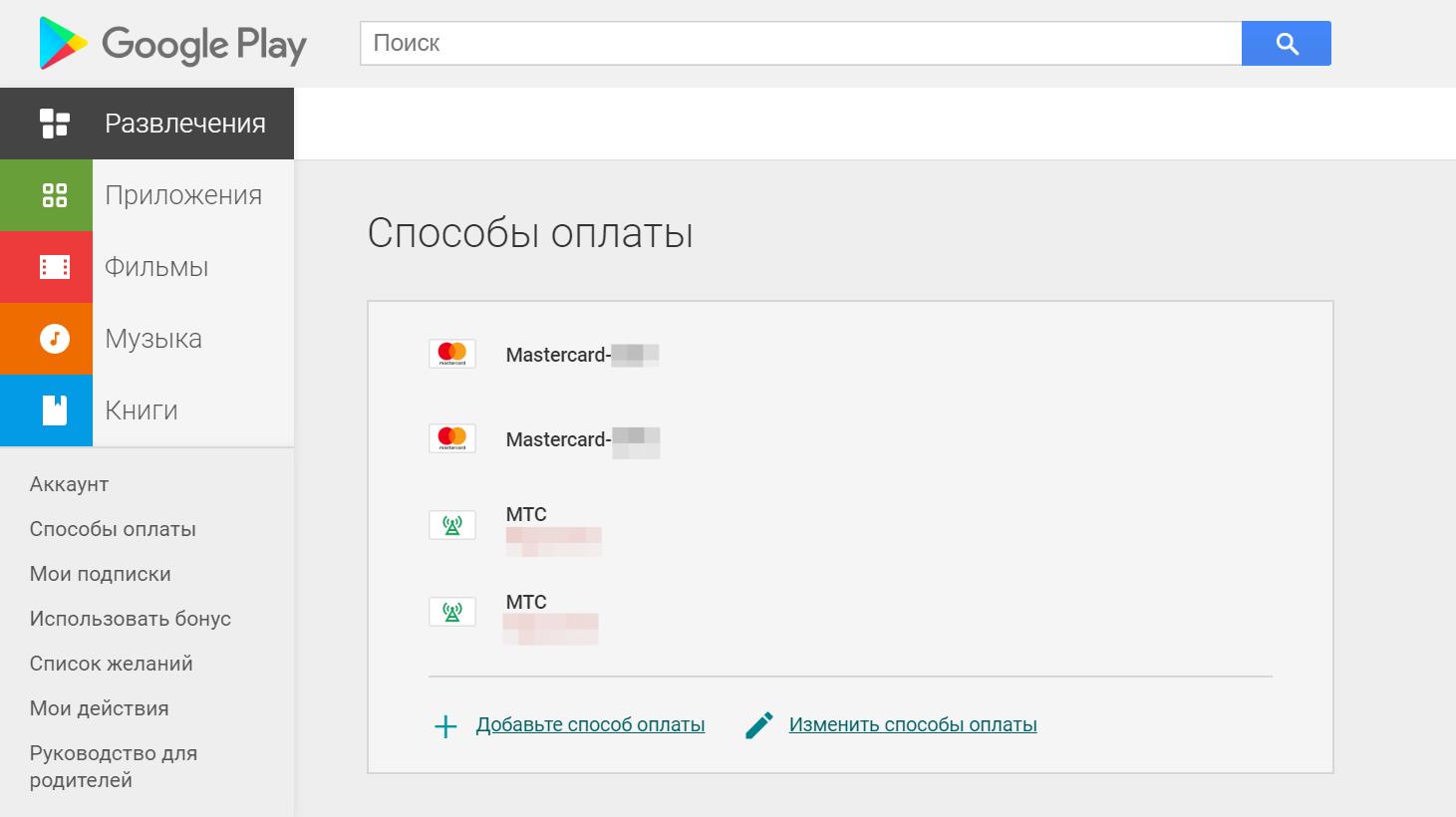
При покупке телефона или планшета в магазине вам обязательно предложат помочь (естественно за деньги) зарегистрироваться в Плей Маркете. В этой статье вы узнаете для чего нужен аккаунт в Google и как зарегистрироваться в Плей Маркете самому, не заплатив ни копейки .
Остальные настройки не столь существенны, поэтому перейдем к навигации магазина.
Если провести по экрану пальцем вправо, то вы увидите список категорий приложений.
Справа от главной страницы находятся «Топ платных» , «Топ бесплатных» , «Бестселлеры» (как платные, так и бесплатные приложения), «Топ новых платных» , «Топ новых бесплатных» и «Набирающие популярность» . Естественно, самые интересные страницы – это «Топ бесплатных» и «Топ новых бесплатных» 😉
Если вы собираетесь скачивать приложения для андроида, названия которых знаете, то справа-вверху есть кнопка поиска. Советуем сразу установить себе антивирус. Какой антивирус выбрать, зачем он нужен и какие у него возможности (к примеру, в случае потери телефона, вы можете определить его нахождение с другого устройства, заблокировать, узнать номер телефона при смене сим-карты и многое другое), вы можете узнать .
Как скачивать с Плей Маркета на андроид устройстве
При выборе приложения открывается его описание, скриншоты и отзывы, нажмите кнопку «Установить». Перед тем, как скачивать с Плей Маркета, проверяйте запрашиваемые разрешения приложений.
Как скачивать с Плей Маркета удаленно
Также вы можете скачивать с Плей Маркета приложения удаленно (не имея телефона или планшета под рукой). Для этого нужно зайти с любого другого устройства на страницу и авторизоваться. Здесь можете выбирать и скачивать приложения для андроида, которые автоматически загрузятся на ваш андроид, если он подключен к интернету.
В общем все. Теперь вы уже знаете как настроить Плей Маркет, как зарегистрироваться в Плей Маркете и как скачивать с Плей Маркета.
Или смартфоном на базе операционной системы Android, необходимо создать аккаунт в Play Market. Функционал мобильного устройства можно расширить при помощи разнообразных приложений, которые скачиваются именно в фирменном виртуальном магазине компании Google.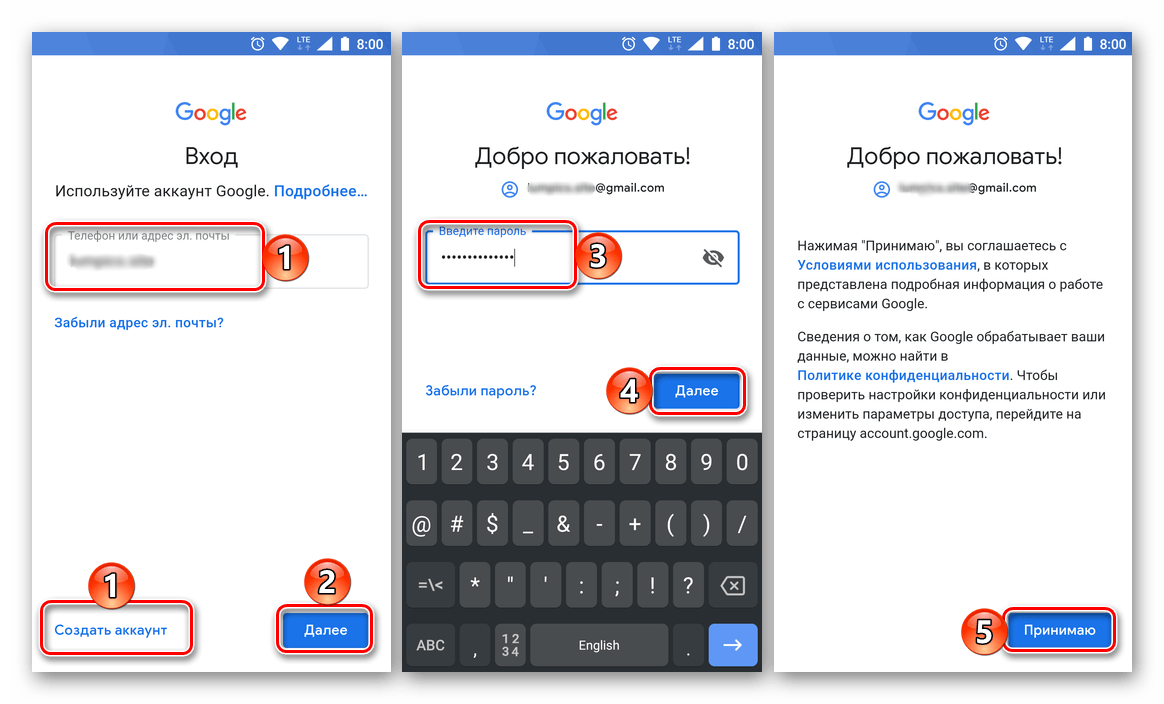 Зарегистрировать личный аккаунт для пользования магазином приложений довольно просто, но если у вас все же появились какие-то сложности, тогда мы можем вам помочь.
Зарегистрировать личный аккаунт для пользования магазином приложений довольно просто, но если у вас все же появились какие-то сложности, тогда мы можем вам помочь.
Для начала целесообразно проверить, включена ли передача данных через сотовую сеть или . Если доступ к интернету есть, тогда можно начать процесс регистрации в Play Market.
Вход с помощью существующего аккаунта
Сначала вам нужно запустить сам магазин. Обычно его иконку можно найти прямо на рабочем столе смартфона или . Если вы ее там не обнаружили, значит, нужно поискать в меню устройства. Экран приветствия предложит вам два варианта:
- Войти под уже существующим логином.
- Создать новый аккаунт.
Если у вас есть аккаунт Google, который вы использовали для почты Gmail, социальных сетей Goolge Plus или YouTube, а может и для каких-то других сервисов компании, тогда вам следует выбрать первый вариант. На следующем вы должны ввести свой логин и пароль, после чего сможете пользоваться магазином.
Регистрация нового аккаунта Google Play Market
Если же ранее вы не авторизовали аккаунт Google, значит, придется создавать новый. Чтобы зарегистрироваться в аккаунте Play Market, нужно выбрать на первом экране второй вариант — «новый». Следующим шагом будет ввод имени и фамилии. Это не особо важные поля, так что вводить свои реальные данные необязательно.
Обратите внимание! Если на вашей клавиатуре нет русского языка, для его активации нужно нажать на кнопку настроек в виде шестеренки рядом с клавишей ABC, а в открывшемся списке поставить галочки напротив нужных пунктов.
На следующем экране будет только одно поле для ввода — выбор логина для почты Gmail. Здесь придется хорошенько подумать, поскольку все простые варианты уже давным-давно зарегистрированы. Если логин уже занят, приложение сообщит вам об ошибке и потребует придумать другой вариант. После нескольких попыток у вас получится добавить аккаунт в Play Market, и вы перейдете к следующему этапу — установке пароля.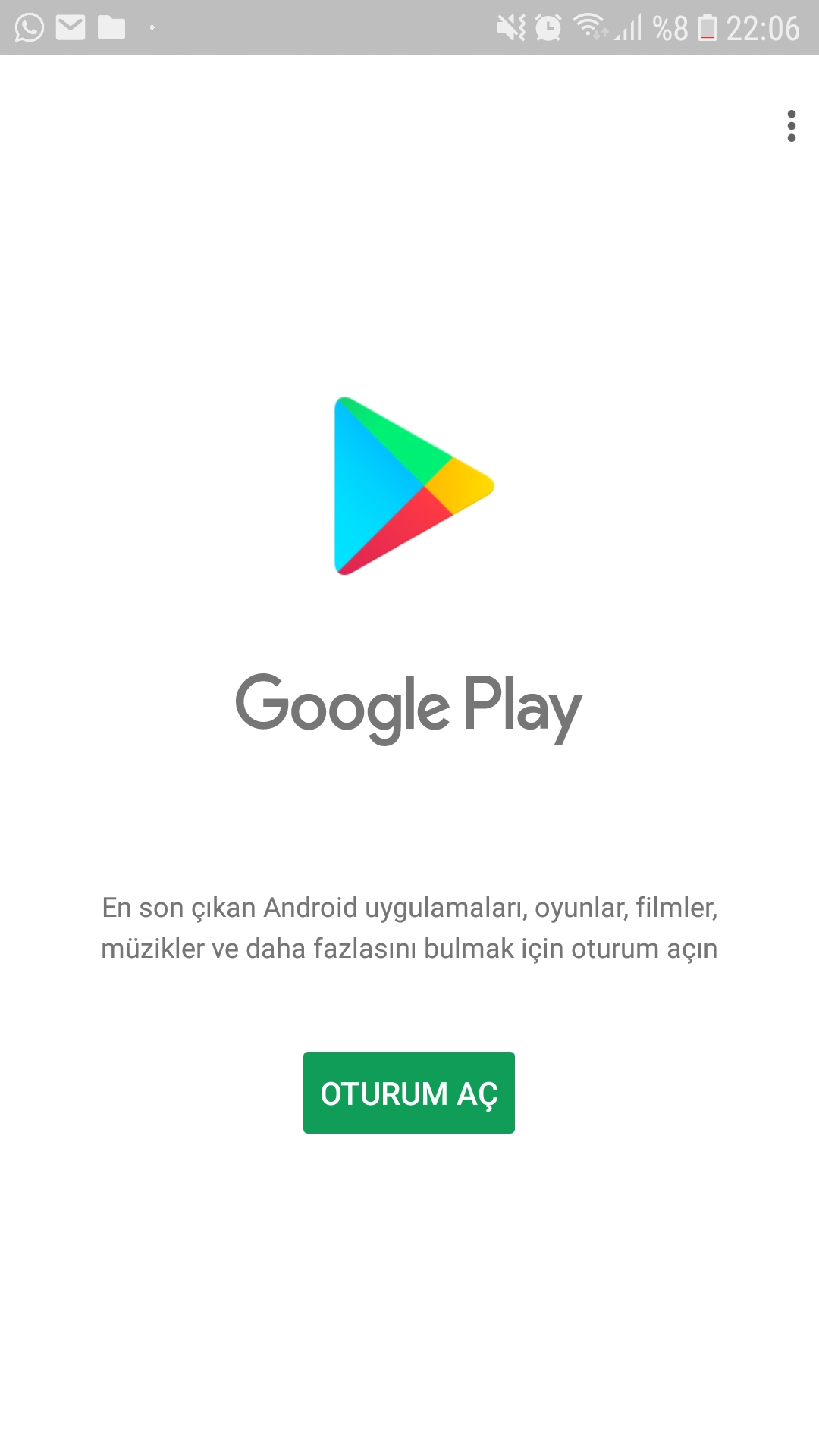
Пароль нужно ввести сначала в верхнем поле, а затем повторить в нижнем. Вам стоит знать, что минимальная длина пароля для аккаунта Google — 8 символов. Использовать можно латинские буквы (большие и маленькие), символы и цифры. моментально сообщит вам о надежности выбранного пароля. После подтверждения откроется следующее окно, в котором необходимо выбрать контрольный вопрос для восстановления пароля. Это нужно на случай, если вы его забудете.
После выбора секретного вопроса нужно указать на него ответ. Он не должен быть банальным и предсказуемым. В то же время ответ вы должны будете писать в точности, как указали его на этом этапе, поэтому не стоит пытаться выдумывать слишком оригинальную фразу.
Данные для восстановления учетной записи
Восстановить пароль вы можете прямо на сайте Google или же получить его на свою вторую почту, или в SMS на телефон. Для двух последних вариантов необходимо указать свой дополнительный e-mail и номер мобильного в соответствующих полях.
Следующие два экрана предложат вам необязательные функции. Первой из них будет создание профиля в социальной сети Google Plus. Мы «вежливо» отказываемся и продолжаем регистрацию. На следующем шаге можно включить сохранение истории поиска в интернете, которая со временем сможет выдавать для вас более интересные результаты. В этом же окне можно отказаться или согласиться с новостной рассылкой от Google.
Финальным этапом будет ввод капчи. Перед вами окно для ввода контрольного слова и само слово, которое написано далеко не самым читабельным шрифтом. Здесь тоже понадобится несколько попыток, чтобы выполнить это «испытание». Регистрация завершена, и остается лишь немного подождать, пока учетная запись будет создана.
Иметь свой аккаунт Гугл Плей Маркет нынешнему человеку, чей смартфон работает на Андроиде, просто жизненно необходимо. Представьте на минуту: вот вы идете по улице, спускаетесь в метро, а вокруг вас – сотни молодых лиц, пытливо обращенных друг к другу, а не в смартфоны.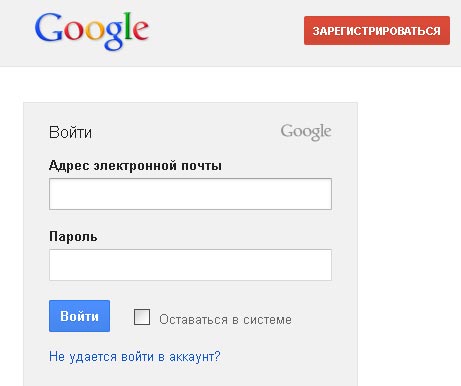 Немыслимо, правда? Оглянитесь: все прохожие и попутчики во что-то играют, читают книги или новости, просматривают видео или слушают музыку, работают, общаются. Откуда они взяли все это в своем смартфоне? Ответ прост: скачали в магазине приложений.
Немыслимо, правда? Оглянитесь: все прохожие и попутчики во что-то играют, читают книги или новости, просматривают видео или слушают музыку, работают, общаются. Откуда они взяли все это в своем смартфоне? Ответ прост: скачали в магазине приложений.
Сейчас достаточно иметь более-менее «заряженный» гаджет с доступом к Интернету – и весь мир у тебя в кармане! Для этого служит Play Market – магазин приложений, книг, фильмов и прочего. Толика времени и несложная инструкция по настройке – вот все, что нужно для установки и использования модного и нужного контента.
Как создать учетную запись Google – оно же Плей Маркет аккаунт
Зайдите на страничку регистрации Google , нажмите «Создать новую учетную запись»,
в следующем окне вам предложат ввести имя и фамилию, а потом дату рождения.
Далее надо ввести имя пользователя для входа в учетную запись Google (это то, что будет предшествовать значку @). Обратите внимание, что вы должны выбрать уникальное имя и записать его с помощью букв латинского алфавита.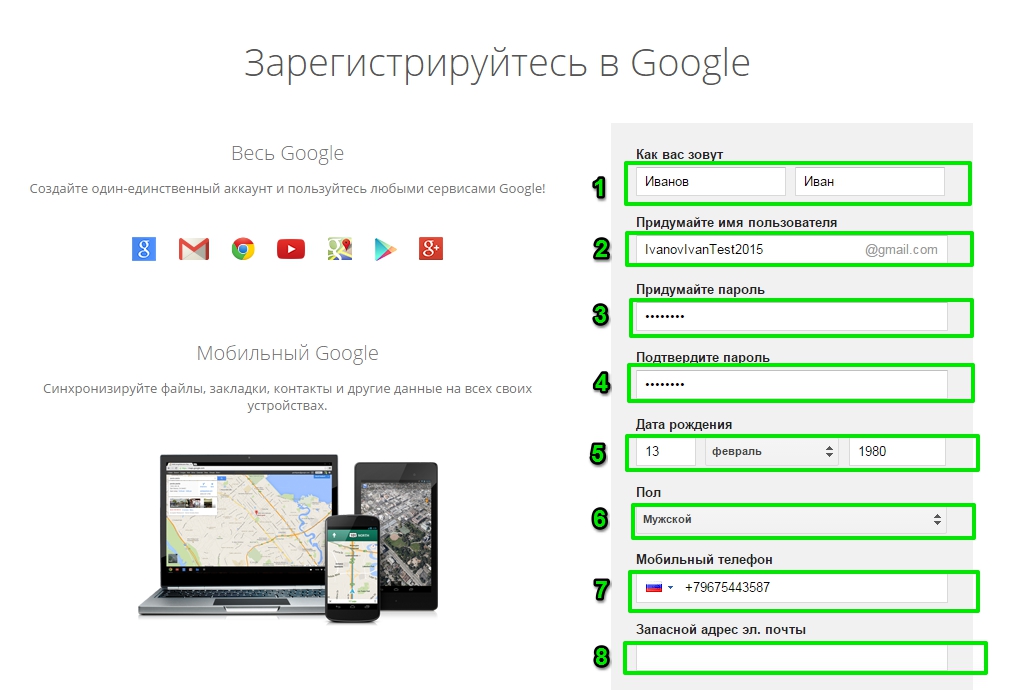 Система очень умна и, если вы вписали имя, которое уже есть, то она вам выдаст приближенные к вашему варианты, но со 100% уникальностью. Вам останется только выбрать. Кстати, это будет и ваша Google почта.
Система очень умна и, если вы вписали имя, которое уже есть, то она вам выдаст приближенные к вашему варианты, но со 100% уникальностью. Вам останется только выбрать. Кстати, это будет и ваша Google почта.
Затем вводим пароль. Учтите, что пароль должен быть достаточно сложным, то есть с использованием различных комбинаций символов, и при этом, легко запоминающимся для вас.
Следующим этапом система предложит ввести ваш номер мобильного телефона или резервный ящик электронной почты. Это необходимо, если вдруг вы забыли пароль и надо его сбросить. Но этот пункт можно и пропустить.
Впоследствии необходимо будет подтвердить ваше согласие на конфиденциальность и условия пользования приложениями. После принятия всех выше перечисленных условий откроется страничка подтверждения создания вашей учетной записи. Заметьте, что внизу есть перечень приложений Google, которыми вы можете пользоваться, используя свой логин и пароль.
На следующей страничке будет предложено ввести номер кредитки для пользования платными приложениями.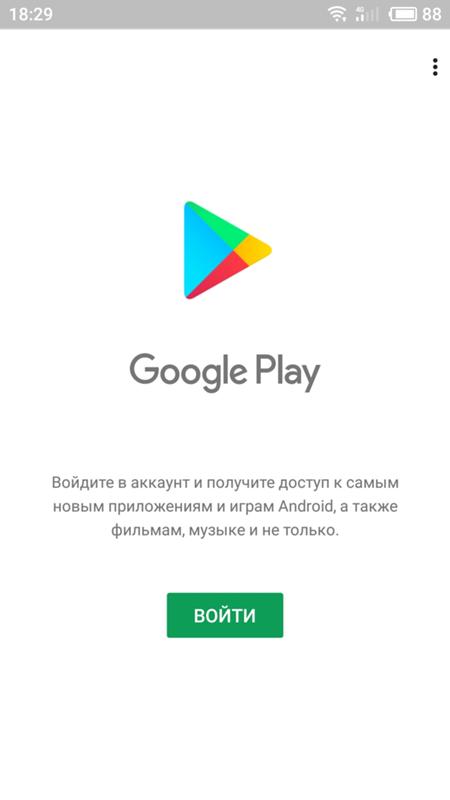 Дело хорошее, но будьте бдительны. Если данное устройство будет использоваться детьми, то лучше этот пункт пропустить, дабы ребенок нечаянно не купил нужную ему и ненужную вам игру, книгу, музыку.
Дело хорошее, но будьте бдительны. Если данное устройство будет использоваться детьми, то лучше этот пункт пропустить, дабы ребенок нечаянно не купил нужную ему и ненужную вам игру, книгу, музыку.
Про этот этап – все! Потратили три минуты и открыли себе единый доступ к приложениям Google.
Теперь перейдем непосредственно к Play Market.
Плей Маркет: регистрация аккаунта
На данный момент практически во всех Android уже установлен Play Market (о том, как его удалить и снова восстановить, читай ). Для работы с ним используется учетная запись Google (логин и пароль), которая подтягивается автоматически, когда вы открываете сервис на вашем устройстве.
Как только вы кликаете значок Play Market , сразу попадаете на его главное меню.
С левой стороны можно посмотреть свой профиль и при наличии другого Google аккаунта переключиться на него. Таким образом, можно поменять аккаунт в Плей Маркете.
Войти в Плей Маркет удалось – что дальше?
Навигационная система Плей Маркета постоянно совершенствуется.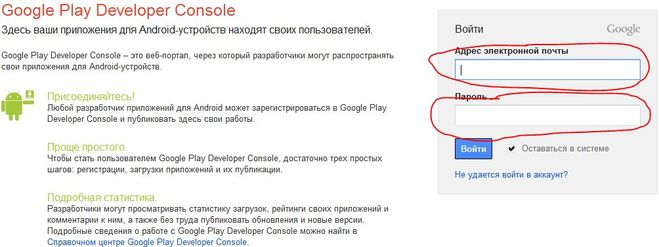 Контент разбит по соответствующим категориям для удобного поиска. Поиск происходит, по ключевым словам, или с помощью голосового управления. Например, дети, не умеющие читать и писать, могут легко найти необходимую игру, лишь сказав ее название при нажатой кнопке «микрофон». Для установки понравившегося контента необходимо кликнуть на него, и далее, согласившись с условиями использования, нажать на «установить». Приложение установится на ваше устройство. Об этом вы узнаете, увидев соответствующую иконку на экране гаджета. Все, можете пользоваться!
Контент разбит по соответствующим категориям для удобного поиска. Поиск происходит, по ключевым словам, или с помощью голосового управления. Например, дети, не умеющие читать и писать, могут легко найти необходимую игру, лишь сказав ее название при нажатой кнопке «микрофон». Для установки понравившегося контента необходимо кликнуть на него, и далее, согласившись с условиями использования, нажать на «установить». Приложение установится на ваше устройство. Об этом вы узнаете, увидев соответствующую иконку на экране гаджета. Все, можете пользоваться!
Обратите внимание, что надо настроить обновление приложений, только когда вы находитесь в сети Wi-Fi – это сэкономит средства на мобильный интернет. Зайдите в настройки Плей Маркета, выберите «Автообновление приложений» – «Только через Wi-Fi»
Что делать, если в Плей Маркет зайти не удается
Иногда при попытке войти в Плей Маркет возникают проблемы, появляется сообщение «Проверьте подключение и повторите попытку». Ниже приведены самые распространенные варианты решения данных вопросов:
Ниже приведены самые распространенные варианты решения данных вопросов:
- Проблема может заключаться в том, что сбилось или неправильно установлено время (число, месяц, год) – проверьте, исправьте и повторите попытку.
- Также можно попробовать очистить кэш память («Настройки» – «Приложения» – «Управление приложеними» – Google Play, и нажать «Удалить данные», «Очистить кэш»), или, если первое не помогло, нажмите «стереть данные». Если же и это не помогло, тогда нажимаем «Удалить обновления». После этих манипуляций обязательно перезагрузите устройство.
- Если Плей Маркет не работает, необходимо проверить настройки Интернет (мобильный интернет или Wi-Fi). Напротив условия «ограничить фоновые данные» галочка должна отсутствовать.
- Также для правильной работы Плей Маркета нужно проверить, включена ли синхронизация. Для этого заходим: «Настройки» – «Аккаунты и синхронизация» – выбираем пункт Google – кликаем на аккаунт и проверяем, везде ли стоят галочки.

Бывает так, что не происходят загрузки приложений с Плей Маркета.
- Для проверки заходим в «Настройки» – «Приложения» – в закладке «Все» выбираем «Загрузки». Смотрим, чтоб пункт «загрузки» был включен.
- Также можете проверить правильность написания файла host (немного муторно, но разобраться можно). Данный файл можно найти, перейдя во внутреннюю память устройства, выбрать папку system, и в ней – папку etc. В папке etc открыть файл host как текст и проверить правильность написания строки
127.0.0.1 localhost
Никаких лишних символов, кроме указанных, быть не должно.
Перечисленные действия должны помочь, но если все таки не удалось, то можно скинуть настройки вашего устройства до заводских. Только не забудьте сделать архивную копию.
Этот вариант тоже не панацея. Если и он не помог, можно попробовать переустановить Android или обновиться до последней версии.
Google Play – это специализированный магазин приложений, где зарегистрированные пользователи могут скачивать как бесплатные, так и платные приложения, музыку, игры, различные файлы, фильмы, аудиокниги и пр. Это «онлайн» площадка, где можно найти самые разнообразные приложения для досуга и работы. Вне зависимости от модели и марки мобильного гаджета (HTC, Samsung, Huawei, Acer и прочне устройства на базе Андроид), пользователи с аккаунтом могут заходить в сервис с телефонов или через компьютеры.
Это «онлайн» площадка, где можно найти самые разнообразные приложения для досуга и работы. Вне зависимости от модели и марки мобильного гаджета (HTC, Samsung, Huawei, Acer и прочне устройства на базе Андроид), пользователи с аккаунтом могут заходить в сервис с телефонов или через компьютеры.
Как создать аккаунт Гугл Плей с компьютера
У пользователей есть возможность создать учетную запись в Play Market на своем компьютере.
Как добавить аккаунт Google на телефон
Чтобы скачивать и покупать приложения в сервисе Гугл Плей, необходимо создать аккаунт Google на своем мобильном гаджете. Если вы когда-либо регистрировали почтовый ящик Gmail, тогда без труда сможете войти в онлайн магазин контента под этой учетной записью. В противном случае необходимо создать и настроить новый аккаунт.
Делается это в следующей последовательности:
- Первым делом нужно открыть в меню мобильного гаджета опцию «Настройки».
- Затем необходимо пролистать его пункты и выбрать категорию «Аккаунты», после чего нажать «Добавить аккаунт».

- После чего выберите создание учетной записи в Google. И подтвердите создание нового аккаунта.
- Далее введите данные для персонализации устройства – имя и фамилию.
- В следующем меню введите желаемый адрес почты Gmail.
- Создайте пароль.
- Затем система запросит данные для секретного вопроса, который поможет восстановить доступ к аккаунту, если пользователь забудет пароль.
- Потом сервис предложит присоединиться к социальной сети Google+. Это поле пропустите и нажмите «Не сейчас».
- Затем нужно подтвердить согласие с политикой конфиденциальности и условиями соглашения.
- Завершающим действием введите код капчи и подождите несколько секунд, пока система проверит.
- После этого укажите удобный для вас способ оплаты.
- Введите номер дебетовой карты и подтвердите данные.
- Готово! Система оповестит вас, что вы зашли в новый аккаунт и предложит выставить оптимальные для вас настройки.

Теперь вы являетесь обладателем учетной записи в сервисе Гугл Плей и имеете доступ ко всему контенту.
Как создать аккаунт в Гугле без телефона
Чтобы создать свой аккаунт в сервисе Гугл Плей, необязательно подкреплять свой номер мобильного телефона. Для этого можно использовать браузер Internet Explorer.
Пошаговое руководство предполагает выполнение таких действий:
- Откройте браузер и очистите куки. Для этого нужно зайти в «Настройки», открыть меню «Безопасность» и нажать «Удалить историю».
- Затем подключаем Интернет и заходим на стартовую страницу Google.
- Производим регистрацию аккаунта как в вышеописанном способе, однако оставляем поле ввода телефона пустым.
- Затем в поле указания страны ставим «Польша» и принимаем условия соглашения.
- Готово! При нажатии кнопки «Далее» вы попадете на страничку своего аккаунта.
Желаем успехов при пользовании сервисов Google.
Как совершать покупки на Google Play? Инструкция
О Google Play
Google Play является официальным интернет-магазином компании Google.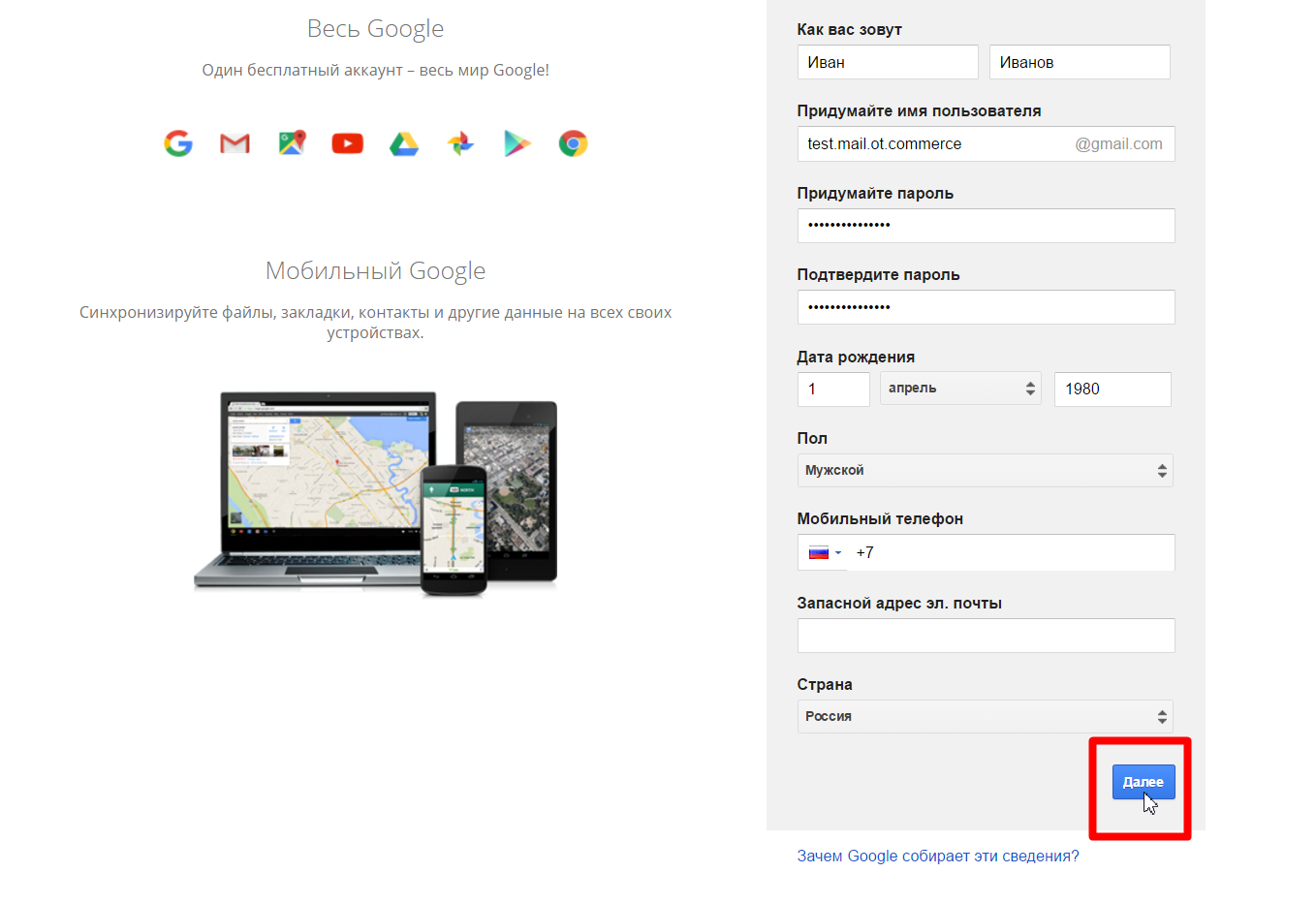 Здесь можно купить самые последние новинки электроники, выпущенные компанией Google.
Здесь можно купить самые последние новинки электроники, выпущенные компанией Google.
Регистрация в Google и Goole Wallet
Для того, чтобы оформить покупку в Google Play, вам потребуется аккаунт в Google. Как это сделать подробно описано здесь.
После окончания регистрации переходим на страницу Google Wallet (Google Кошелек). Вводим данные Google аккаунта и попадаем в Кошелек.
Заполняем основные данные вашего Кошелька. Внести информацию о карте вы сможете позже, поэтому выбираем «Добавить способ оплаты позже».
После входа в Кошелек, перейдите в раздел «Транзакции».
Нажмите в этом разделе на символ шестеренки в правом верхнем углу после чего вы будете перенаправлены в основные настройки Кошелька.
Перейдите на вкладку «Address Book» на странице настроек и внесите данные вашего адреса у нас в качестве адреса доставки.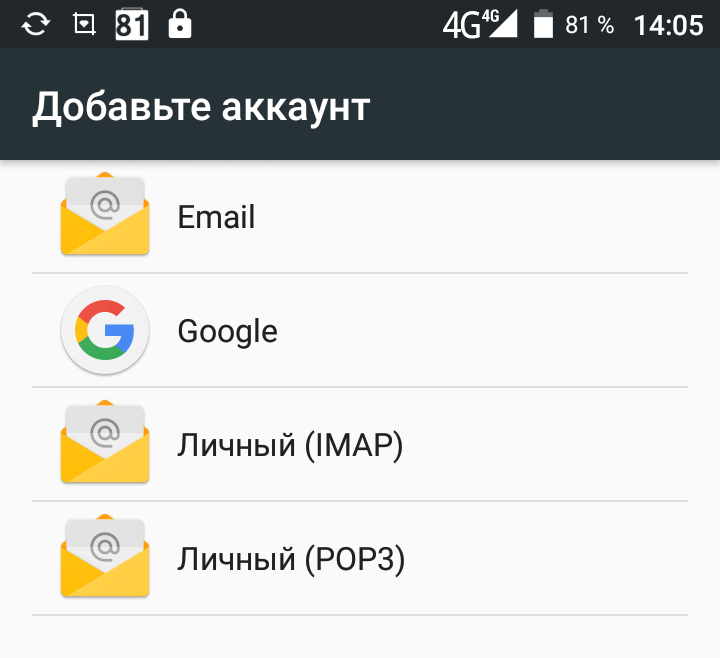
Теперь кликаем на «Payment Methods» и жмем на «Add a credit or debit card» и вносим данные своей карты.
Основная подготовка завершена.
Теперь, для того чтобы вас допустили к покупкам в Google Play, вам нужно сменить местоположение в настройках вашей операционной системы. Если рассматривать на примере Windows, то это можно сделать в Панели управления → Язык и региональные стандарты → Текущее расположение: США.
Вам также понадобится любой анонимайзер, который изменит ваше местоположение не только на уровне настроек в операционной системе, но и на уровне IP адреса. Мы рекомендуем такие проверенные временем решения как HideMyIP и Tunnel Bear.
Устанавливайте и включайте программу, выбирая в качестве местоположения US. Теперь можно перейти непосредственно к покупке.
Оформление заказа
Переходим по ссылке в Google Play Store, выбираем нужный товар и добавляем его в корзину.
Жмем «Оформить заказ», в адресе доставки выбираем ваш виртуальный адрес у нас, в способах оплаты — привязанную вами к Кошельку карту.
Проверяем правильность всех данных и нажимаем «Купить». После того, как ваш заказ будет подтвержден, загрузится сообщение с номером заказа и другими его данными. На почту вы также получите order confirmation (подтверждение) об оплате вашего заказа.
В зависимости от наличия товара на складе через некоторый период времени (ориентировочно указанный в бланке подтверждения заказа), вы получите уведомление об отправке заказа с трекинг номером, по которому и сможете отслеживать его доставку к нам.
Как установить Google Play Market и заставить его работать
Как установить Google Play Market и заставить его работать
Часть устройств с операционной
системой Android выпускается без установленных
сервисов Google и магазина приложений
Google Play Market.
Делается это по разным причинам. Чаще всего эти причины — экономические (экономия!), но бывают и политические (санкции!).
И, хотя существует и множество других магазинов приложений, магазин Google остаётся самым популярным и максимально наполненным самыми разнообразными приложениями для ОС Android.
В связи с этим задача установки Google Play Market на те устройства, где его нет, остаётся актуальной.
Причём, до относительно недавнего времени проблем с этим не было: скачиваешь магазин и сервисы Google в виде установочных файлов APK, устанавливаешь, и всё работает!
Но потом компания
Google ужесточила условия сертификации устройств (якобы, с целью
повышения безопасности; но, возможно, что и просто из корыстных
соображений),
и оказалось, что установить сервисы и магазин — можно, но работать они
не будут.
И так, задача сводится к следующим операциям:
1. Установить сервисы Google и Google Play Market на устройство, если их там нет (бывает и так, что они там есть, но по вышеуказанным причинам не работают).
2. Зарегистрировать своё устройство в Google, чтобы сервисы Google и Google Play Market стали работать.
Примером устройств, на которых сервисы Google и Google Play Market установлены, но не работают, могут быть некоторые серии электронных книг ONYX BOOX. На более новых книгах процессы активации сервисов и магазина почти автоматизированы, там проблем нет.
Итак, пошли по пунктам.
1. Установка сервисов Google и Google Play Market на устройство
Это пункт — наиболее простой.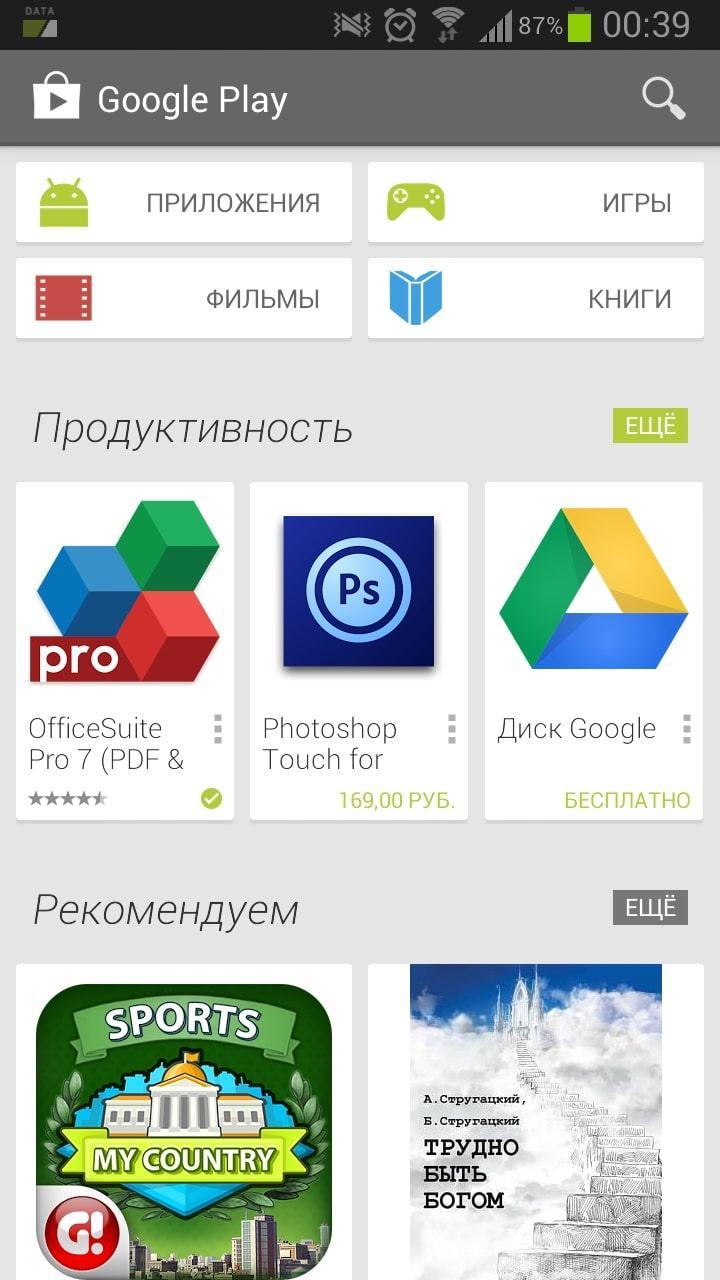
Начать надо с того, что проверить, не установлены ли они уже на устройстве (как уже упоминалось, они могут там быть, но не работать). Убедиться в их отсутствии или присутствии поможет изучение документации на устройство, изучение списка приложений устройства и его настроек.
Если сервисов и маркета там нет, то их надо скачать в виде файлов APK и установить.
Устанавливать надо и одно, и другое: маркет без сервисов не работает.
Скачать можно по ссылкам:
сервисы Google,
Google Play Market (нажать
на стрелочку скачивания /скачивание не начнётся/, нажать
«SEE AVAILABLE APKS AND BUNDLES», выбрать
правильную версию, кликнуть на неё; подождать, пока кнопка
«DOWNLOAD APK» станет изменит цвет с серого на
красный /шкала прогресса чуть ниже/, нажать на кнопку скачивания).
Для скачивания доступно множество
вариантов, выбирать надо, исходя из аппаратной базы своего устройства и
версии ОС Android.
2. Регистрация устройства в Google и запуск Google Play Market
Далее описанные операции были проведены и проверены на электронной книге ONYX BOOX Gulliver, на других устройствах должны работать аналогично (но со временем Google может что-то менять).
При попытке войти в Play Market на экране появилось такое послание от Google:
(кликнуть для увеличения, откроется в новом окне)
Далее действуем по версии «Если у вас модифицированная прошивка», хоть она у нас никакая не модифицированная.
В этом случае Google
просит для работы Play Market
зарегистрировать на своём сервисе номер Google Service Framework Android
ID нашего изделия.
Таким образом, задача распадается ещё на две. Первая — выяснить номер Google Service Framework Android ID; вторая — зарегистрировать его.
Для определения номера Google Service Framework Android ID сам Google предлагает довольно сложную процедуру с помощью ADB shell (программы, установленной на компьютер), но «мы пойдём другим путём».
Для определения этого номера можно воспользоваться готовой утилитой, которая называется «Device ID» от разработчика Evozi (ссылка).
Чтобы установить эту утилиту на электронную книгу, сначала надо скачать её установочный файл APK. Скачать можно, пользуясь перечисленными в первом пункте этой главы способами; или же напрямую с данного сайта (Smartpuls.ru) (скачать APK для Device ID от Evozi, 790 Kb).
Затем надо перебросить
файл на устройство (если скачивали не прямо с устройства), и через файловый менеджер запустить установку.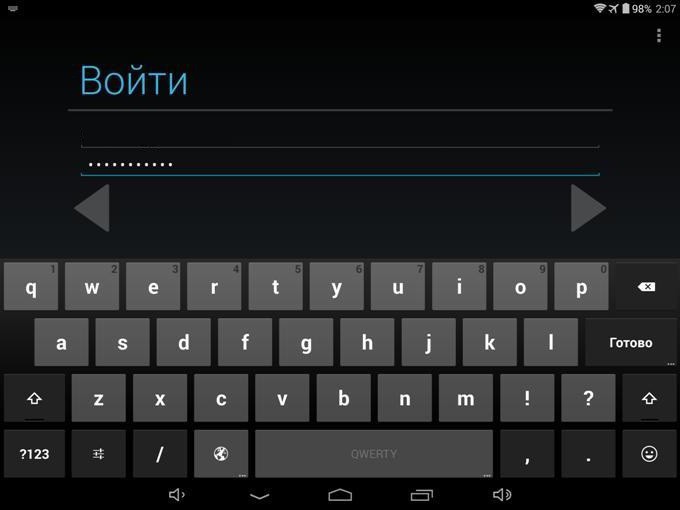
После чего запускаем уже саму утилиту, и видим такой результат её работы:
Почти вся информация, представленная на этом скриншоте, кроме строк «Local IP Adress» и «Device Build Fingerprints» — секретная, поэтому открыто публиковать её не не рекомендуется (на скриншоте часть инфы «замазана»).
Нам для дальнейших действий потребуется номер из второй строки (обведён красной рамочкой).
Теперь этот номер надо вручную вбить на странице регистрации Google ( https://www.google.com/android/uncertified/ ), перед этим войдя в браузере в свой аккаунт Google. Делать это можно с любого устройства (с самого устройства, с компьютера и т.д.). Строка, куда надо вбить номер, указана красной стрелочкой на следующем скриншоте:
После отправки номера
Google он должен написать
на этой же странице другой номер из десятичных цифр (виден в левом
нижнем углу), что и будет подтверждением принятия номера.
Сразу после этого Google Play Market на устройстве не заработает, надо подождать некоторое время, пока Google всё пропишет у себя в базах. После этого ещё потребуется перезагрузка (сначала — через полчаса; если после этого не заработает, то ещё через полчаса). На тестовой электронной книге ONYX BOOX Gulliver всё заработало через час (у кого-то может быть быстрее, а у кого-то медленнее, видимо).
Это был один из вариантов «реанимации» Google Play Market, сработавший по жизни.
Вступайте в группу SmartPuls.Ru Контакте! Анонсы статей и обзоров, актуальные события и мысли о них.
Ваш Доктор.
19.09.2020.
Порекомендуйте эту страницу друзьям и одноклассникам
В комментариях запрещены, как
обычно, флуд, флейм и оффтопик.
Также запрещено нарушать общепринятые нормы и правила поведения, в том
числе размещать экстремистские призывы, оскорбления, клевету, нецензурные
выражения, пропагандировать или одобрять противозаконные действия. Соблюдение
законов — в Ваших же интересах!
Комментарии вКонтакте:
Комментарии FaceBook:
При копировании (перепечатке) материалов активная ссылка на источник (сайт SmartPuls.ru) обязательна!
Как зарегистрироваться в Семейной библиотеке Google Play
Благодаря семейной библиотеке Google Play поделиться своими приложениями и медиафайлами в Google Play никогда не было так просто. Он позволяет подключить до пяти членов вашей семьи к общей библиотеке контента, включая общую кредитную карту для семейного использования, чтобы каждый мог поделиться своими любимыми фильмами, телешоу, музыкой, книгами и приложениями.
Несмотря на то, что это было разработано для семей, вы также должны иметь возможность создать общую библиотеку контента для своей группы лучших друзей, чтобы вы могли всегда быть в курсе ваших любимых фильмов и телепередач и играть в эту классную новую игру, в которую входит ваш друг.![]() бредил
бредил
Настройка семейной библиотеки Google Play — это простой процесс, вам просто нужно убедиться, что вы используете свою личную учетную запись Gmail. Учетные записи Google для бизнеса нельзя использовать для создания семейной библиотеки Google Play.
Как зарегистрироваться и начать работу с Семейной библиотекой Google Play
- Запустите Google Play Store на главном экране или в приложении.
- Нажмите значок меню . Это на левой стороне панели поиска.
Нажмите Аккаунт .
Нажмите « Семья» .
- Нажмите Зарегистрироваться в Семейной библиотеке .
Нажмите Зарегистрироваться .
Нажмите « Продолжить», чтобы стать администратором семьи.
- Нажмите Продолжить . При этом принимаются Условия использования Google Play и политика конфиденциальности Google.

Нажмите « Настроить», чтобы настроить способ оплаты для семьи.
Убедитесь, что выбрана предпочтительная кредитная карта, и нажмите « Принять» . (Примечание редактора: Google Play не позволит вам сделать снимок экрана на экранах, связанных с кредитными картами)
- Нажмите « Продолжить», чтобы начать добавление объектов в семейную библиотеку.
Решите, хотите ли вы добавить все подходящие покупки сейчас или добавить их по отдельности позже, затем нажмите « Продолжить» .
Нажмите « Продолжить», чтобы пригласить членов семьи в свою группу. Они должны быть 13 лет или старше с личным аккаунтом Google, чтобы присоединиться. Кроме того, вы можете нажать Пропустить и добавить семью позже.
- Вам будет предложено подтвердить CVC для кредитной карты, которую вы ввели в шаге 10.
 Введите трехзначный код на обратной стороне вашей кредитной карты, затем нажмите « Подтвердить» .
Введите трехзначный код на обратной стороне вашей кредитной карты, затем нажмите « Подтвердить» . Пришло время начать рассылку приглашений! Проведите пальцем по списку контактов и найдите семью (или друзей), которую вы хотите добавить в свою группу. Либо нажмите Добавить получателей вверху для поиска или введите адрес Gmail вручную.
Нажмите « Отправить», когда будете готовы отправить приглашения.
Нажмите Got it, чтобы завершить процесс установки.
Вы все настроены! После того, как вы примете приглашения (члены семьи (или друзья)), вы все сможете насладиться общедоступным контентом Google Play.
Как принять приглашение семейной библиотеки Google Play
Если вас пригласили присоединиться к семейной группе Google Play, вы получите приглашение по электронной почте. Мы начнем с принятия приглашения по электронной почте на ваш телефон.
- Запустите приложение Gmail на главном экране или в панели приложений.
- В приглашении по электронной почте нажмите « Принять приглашение» . Это запустит Chrome.
Нажмите « Начать» .
Введите пароль своей учетной записи и нажмите « Войти», чтобы войти в свою учетную запись Google . Это запустит Google Play Store.
- Нажмите « Использовать учетную запись», чтобы подтвердить, что вы хотите использовать эту учетную запись, чтобы присоединиться к группе «Семья».
Нажмите Присоединиться . Это также принимает условия обслуживания Google Play и политику конфиденциальности Google.
Нажмите « Продолжить», чтобы добавить ранее приобретенные предметы в семейную библиотеку.
- Решите, хотите ли вы добавить все подходящие покупки сейчас или добавить их по отдельности позже, затем нажмите « Продолжить» .

Нажмите Получил .
Теперь вы настроены на семейную библиотеку Google Play. Далее мы покажем вам, как проверить доступный общий контент.
Как получить доступ к контенту из семейной библиотеки Google Play
После того, как вы настроили семейную библиотеку Google Play, и все присоединились и добавили свой личный контент в общую папку, их легко получить и установить прямо из Google Play Store на вашем телефоне. В этом примере мы получим доступ к общим приложениям и играм.
- Запустите Google Play Store с домашнего экрана или из ящика приложения
- Нажмите значок меню . Это на левой стороне панели поиска.
Нажмите Мои приложения и игры .
Нажмите вкладку « Семейная библиотека ».
Вы увидите список приложений и игр, доступных для всей вашей семейной группы.
Оттуда это так же просто, как нажать нужные приложения и пройти стандартный процесс установки.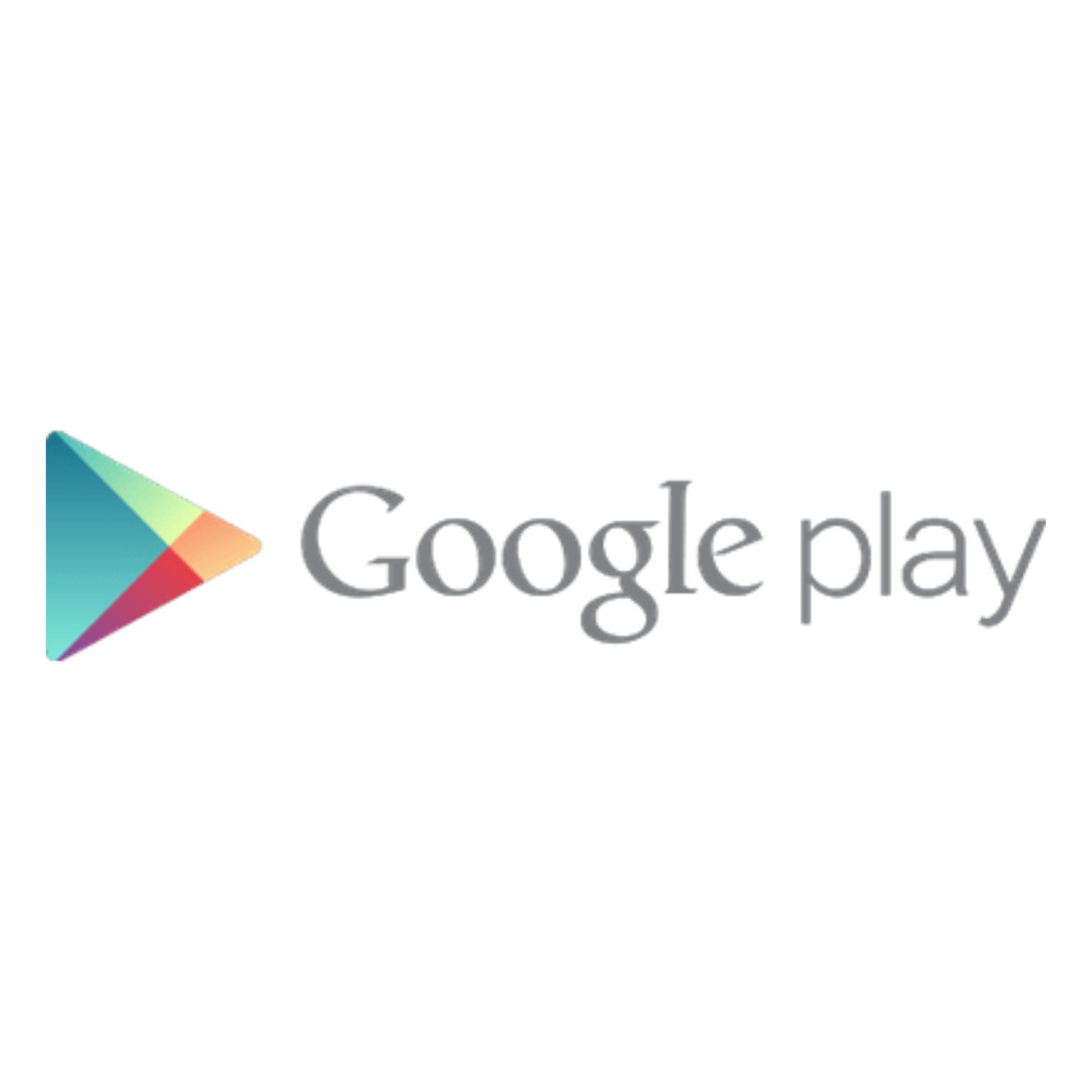
Android для «чайников». Пилотный выпуск. Регистрация Google-аккаунта — android.mobile-review.com
17 июля 2014
Евгений Вильдяев
Вконтакте
Друзья, мы в редакции решили начать новую еженедельную рубрику «Android для чайников». В ее рамках я (а возможно и другие авторы) буду рассказывать нашим читателям, которые только начинают использовать свой Android-смартфон, об особенностях этой операционной системы, и о том, с чего же начать использование.
Введение
Я долго думал с какой же из тем начать, ведь у начинающих пользователей есть множество вопросов: от эффективности использования антивируса до особенностей работы мобильного интернета. В итоге, на мой взгляд, оптимальным вариантом будет начать с самых основ и постепенно двигаться к более сложным темам. Сегодня мы поговорим о первичной настройке вашего Android-смартфона и создании Gmail-ящика. «Что тут рассказывать?» — спросят наши опытные читатели и окажутся не правы. Вы будете смеяться, но я несколько раз видел людей, у которых в Android-смартфонах даже не была произведена авторизация в Google-аккаунте!
Сегодня мы поговорим о первичной настройке вашего Android-смартфона и создании Gmail-ящика. «Что тут рассказывать?» — спросят наши опытные читатели и окажутся не правы. Вы будете смеяться, но я несколько раз видел людей, у которых в Android-смартфонах даже не была произведена авторизация в Google-аккаунте!
Первое включение
После того, как вы первый раз включили ваш новый смартфон, вам нужно выбрать язык, установить SIM-карту (если вы не сделали этого заранее) и подключиться к Wi-Fi сети. При отсутствии Wi-Fi смартфон предложит вам использовать мобильные данные для подключения (я настоятельно рекомендую подключить базовую опцию мобильного интернета у вашего оператора, это БИТ у МТС, Интернет XS у Мегафон или «Хайвей 1 ГБ» у Билайн).
Создание Google-аккаунта
После этого, система попросит зайти в существующий Google-аккаунт или создать новый. Если у вас нет аккаунта, то я настоятельно рекомендую его создать. В нем будет храниться информация о ваших настройках, а также все ваши контакты.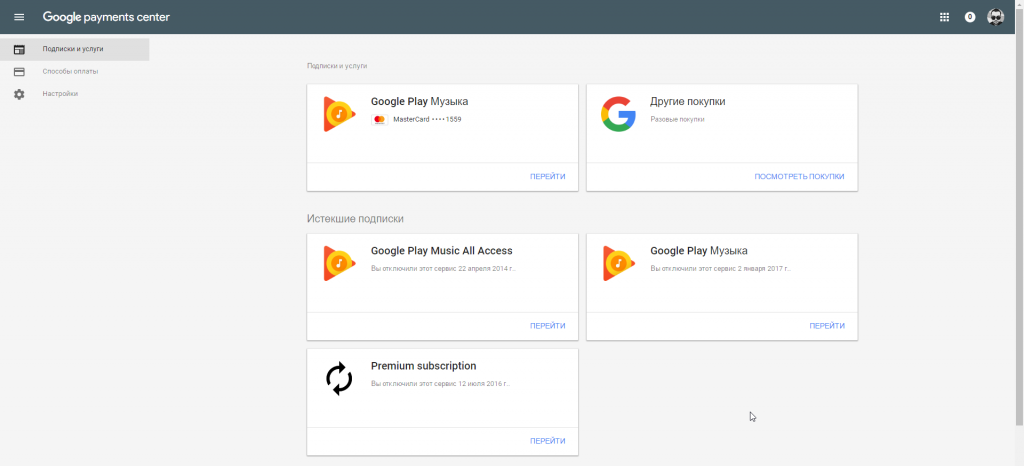 При покупке другого смартфона, вам будет достаточно использовать свой логин и пароль, чтобы все ваши данные из старого телефона перенеслись в новый, это очень удобно. Также настоятельно рекомендую записать зарегистрированный адрес электронной почты (который и является Google-аккаунтом) и пароль в каком-нибудь ежедневнике, в общем, где-нибудь где вы его точно не потеряете, при этом доступ к нему не получат третьи лица.
При покупке другого смартфона, вам будет достаточно использовать свой логин и пароль, чтобы все ваши данные из старого телефона перенеслись в новый, это очень удобно. Также настоятельно рекомендую записать зарегистрированный адрес электронной почты (который и является Google-аккаунтом) и пароль в каком-нибудь ежедневнике, в общем, где-нибудь где вы его точно не потеряете, при этом доступ к нему не получат третьи лица.
Завершение настройки
Оставшиеся настройки посвящены определению местоположения и настройке часов (как правило время определяется автоматически, а вам нужно выбрать только часовой пояс). Снимать галочки с двух пунктов геопозиционирования не стоит, они нужны для корректной работы Google Карт и более быстрого определения местоположения.
Для чего нужно регистрировать Google-аккаунт
Помимо синхронизации ваших контактов и других данных, с помощью Google-аккаунта вы можете заходить в Play Маркет — магазин приложений Android и устанавливать сторонние программы.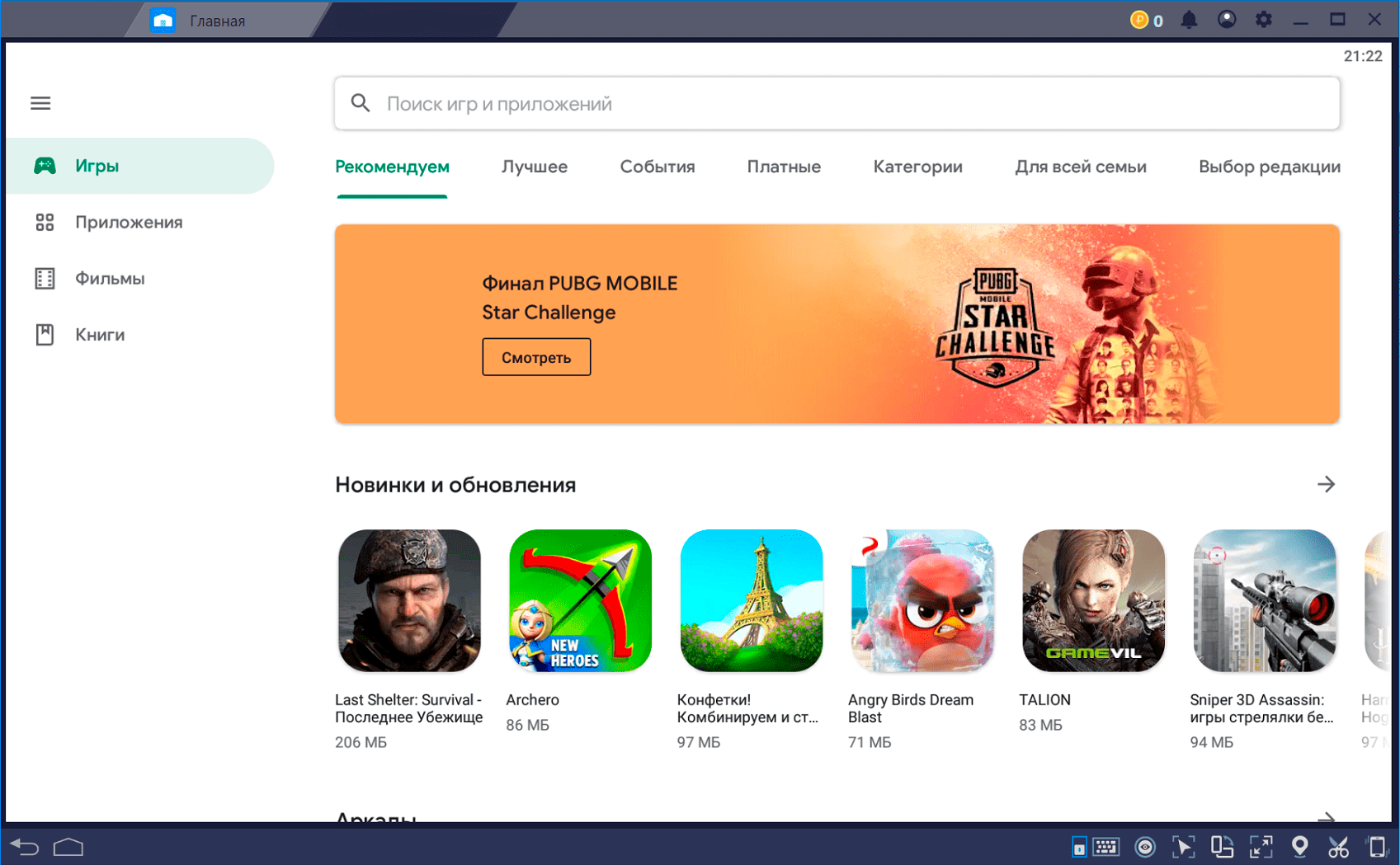 Клиент для Вконтакте или Одноклассников, Skype или новая игрушка, всё это становится вам доступно только после регистрации аккаунта.
Клиент для Вконтакте или Одноклассников, Skype или новая игрушка, всё это становится вам доступно только после регистрации аккаунта.
Заключение
В зависимости от вашего смартфона, интерфейс стартового экрана может немного отличаться, не удивляйтесь, если это так.
В следующем выпуске я подробнее расскажу о мобильном интернете и особенностях его использования, а затем речь пойдет уже о самой операционной системе Android.
Уважаемые продвинутые читатели. В статьях этого цикла будет особо строгая модерация, поэтому попытки поупражняться в остроумии могут закончиться для вас баном.
Евгений Вильдяев
Остались вопросы? Смело пишите мне на почту: [email protected]
404 — Мобильное приложение для мероприятий
404 — Мобильное приложение для мероприятий Datenschutzeinstellungen Wir nutzen Cookies на веб-сайте.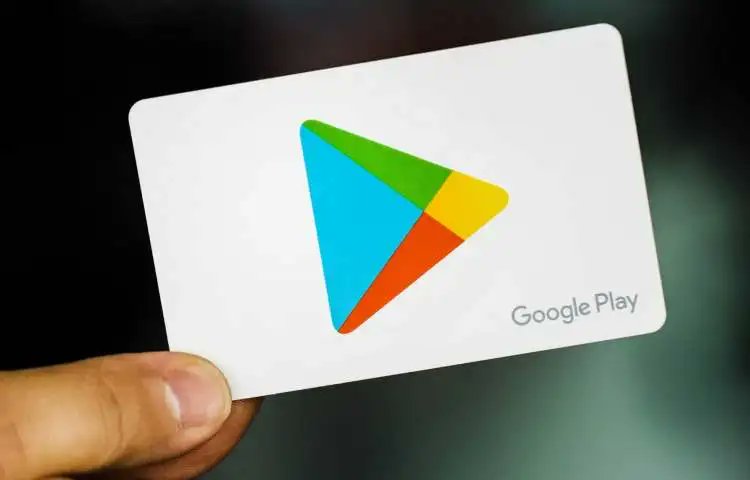 Einige von ihnen sind essenziell, während andere uns helfen, diese Website und Ihre Erfahrung zu verbessern.
Einige von ihnen sind essenziell, während andere uns helfen, diese Website und Ihre Erfahrung zu verbessern.
Hier finden Sie eine Übersicht über alle verwendeten Cookies.Sie können Ihre Einwilligung zu ganzen Kategorien geben oder sich weitere Informationen anzeigen lassen und so nur bestimmte Cookies auswählen.
| Имя | Borlabs Cookie |
|---|---|
| Анбитер | Eigentümer dieser Веб-сайт |
| Zweck | Speichert die Einstellungen der Besucher, die in der Cookie Box von Borlabs Cookie ausgewählt wurden. |
| Имя файла cookie | Борлабс-печенье |
| Cookie Laufzeit | 1 Jahr |
Страница не найдена
Моя библиотека
раз- Моя библиотека
Как изменить учетную запись Google Play на любом устройстве
Google Play позволяет покупать фильмы, книги и телешоу — и в какой-то момент вы можете добавить еще одну учетную запись Google Play и переключаться между ними.
Вы можете добавить еще одну учетную запись Google Play и переключаться между своими учетными записями на любом устройстве, хотя доступ к вашему доступу будет ограничен в зависимости от вашего устройства.
Хотя пользователи iOS могут получить доступ к Google Play Фильмам и ТВ, книгам и музыке на iPhone или iPad, у них не будет доступа к Google Play Games, которые можно загрузить только на устройства Android или Chromebook.
Независимо от вашего устройства, вы все равно можете добавить учетную запись Google Play и переключаться между учетными записями во многих приложениях Google Play.Вот как это сделать.
Ознакомьтесь с продуктами, упомянутыми в этой статье:
iPhone Xs (от 999,99 долларов США в Best Buy)
iPad (от 329,99 долларов США в Best Buy)
Google Pixel 3 (от 799,99 долларов США в Best Buy)
Samsung Chromebook (от 189 долларов США) в Best Buy)
Как добавить еще одну учетную запись Google Play на ваше устройство
Прежде чем вы сможете переключаться между своими учетными записями Google, вам необходимо сначала добавить эти дополнительные учетные записи на свое устройство:
1.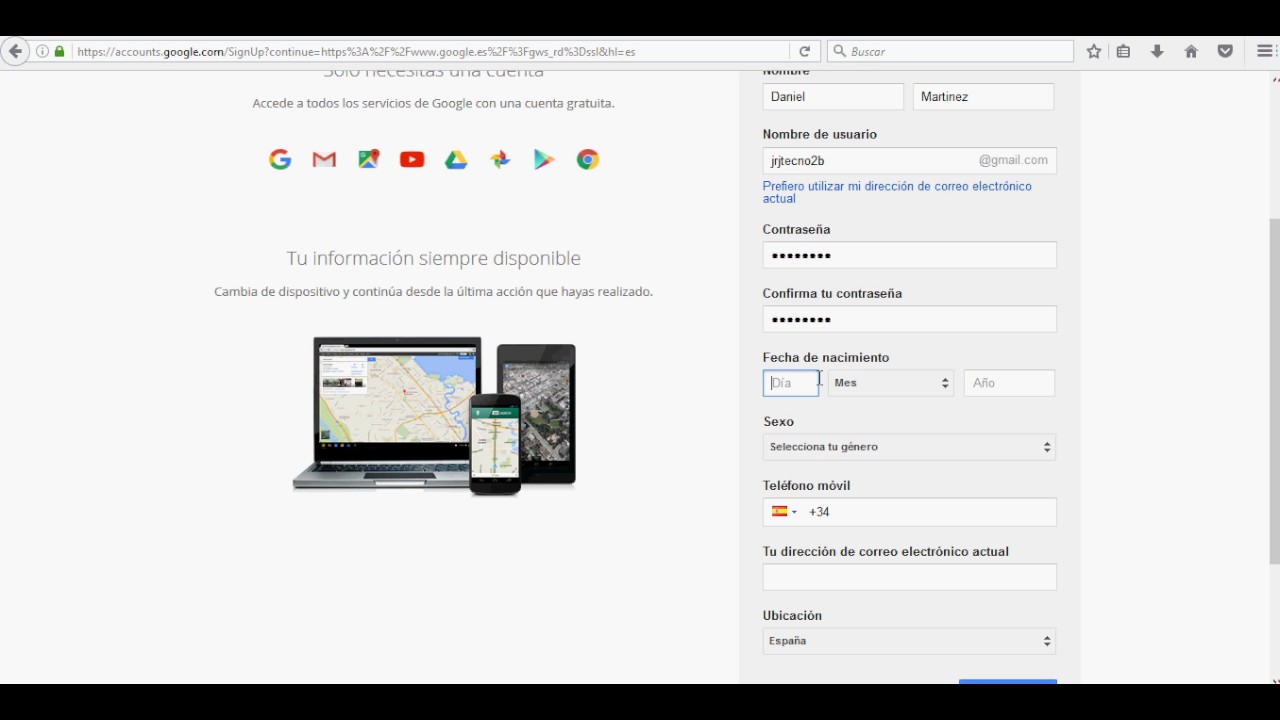 Зайдите в настройки вашего устройства.
Зайдите в настройки вашего устройства.
2. Нажмите «Учетные записи» или «Пользователи и учетные записи» в зависимости от вашего устройства, а затем нажмите «Добавить учетную запись».
Щелкните Добавить учетную запись. Девон Дельфино / Business Insider3. Выберите «Google» — на этом этапе вас могут попросить повторно ввести PIN-код или пароль вашего устройства.
Щелкните Google. Девон Дельфино / Business Insider
Девон Дельфино / Business Insider4. Войдите в свою другую учетную запись Google и следуйте инструкциям по добавлению учетной записи.
5. Повторите при необходимости, если у вас есть дополнительные учетные записи для добавления.
Как изменить учетную запись Google Play
После добавления других учетных записей Google на свое устройство переключение между ними в Google Play является простым процессом.
Вот что вам нужно сделать:
1. Откройте приложение Google Play и коснитесь трех линий в верхнем левом углу экрана.
2. Вы увидите свое имя и адрес электронной почты в верхней части меню и коснитесь стрелки вниз.
3.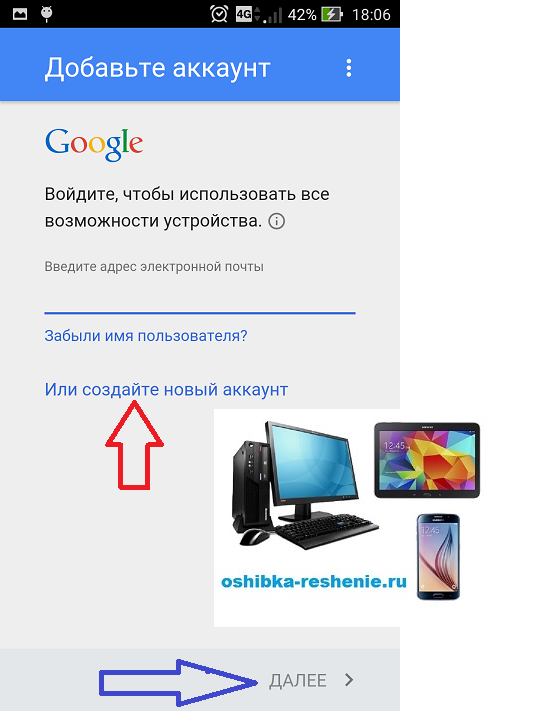 Выберите учетную запись, которую хотите использовать.
Выберите учетную запись, которую хотите использовать.
После добавления нескольких учетных записей вы также сможете сделать это через веб-сайт Google Play на своем компьютере. Просто нажмите на изображение своего профиля в правом верхнем углу экрана и выберите желаемую учетную запись.
И, если по какой-то причине вы не хотите использовать приложения Google, вы можете вместо этого использовать веб-браузер.
В этом случае перейдите на play.google.com, как на компьютере, затем коснитесь трех строк в верхнем левом углу экрана. Затем нажмите «Изменить» рядом с изображением и именем вашего профиля и выберите учетную запись, которую хотите использовать.
Как удалить учетную запись Google Play Store
Как удалить учетную запись Google Play с Android
Удалить учетную запись Google Play с вашего устройства довольно просто.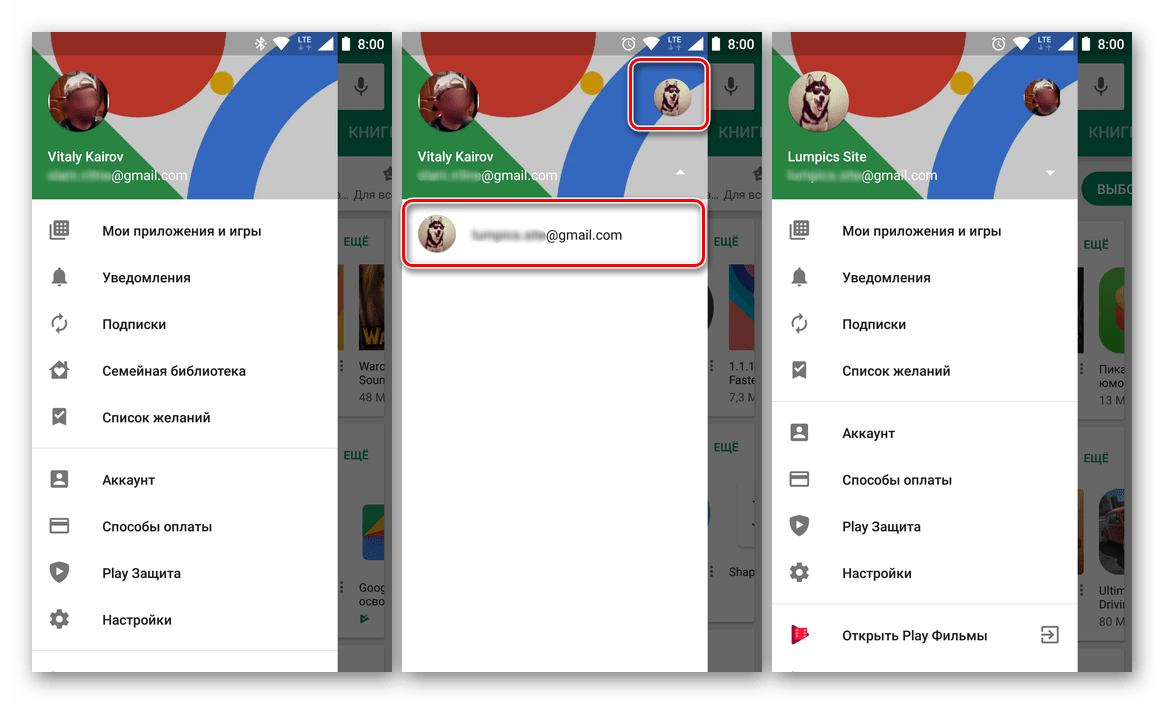 Это удалит только учетную запись Google Play. Если вы хотите удалить свою учетную запись Google, следуйте нашему руководству о том, как это сделать.
Это удалит только учетную запись Google Play. Если вы хотите удалить свою учетную запись Google, следуйте нашему руководству о том, как это сделать.
Названия некоторых опций могут незначительно отличаться в зависимости от вашего устройства, но все они следуют одним и тем же строкам:
- Откройте приложение Settings на вашем устройстве;
- Нажмите на Аккаунты ;
- Выберите учетную запись Google Play Store, которую хотите удалить. Возможно, вам придется нажать на три вертикальные точки в правом верхнем углу;
- Нажмите Удалить учетную запись , затем снова нажмите Удалить учетную запись ;
- Для продолжения вам может быть предложено ввести пароль, PIN-код или шаблон безопасности.Введите его, и все готово.
Изменение страны в Google Play Store
Некоторые приложения в Google Play Store предназначены только для определенной страны, поэтому вы не сможете загрузить их, не изменив свое местоположение.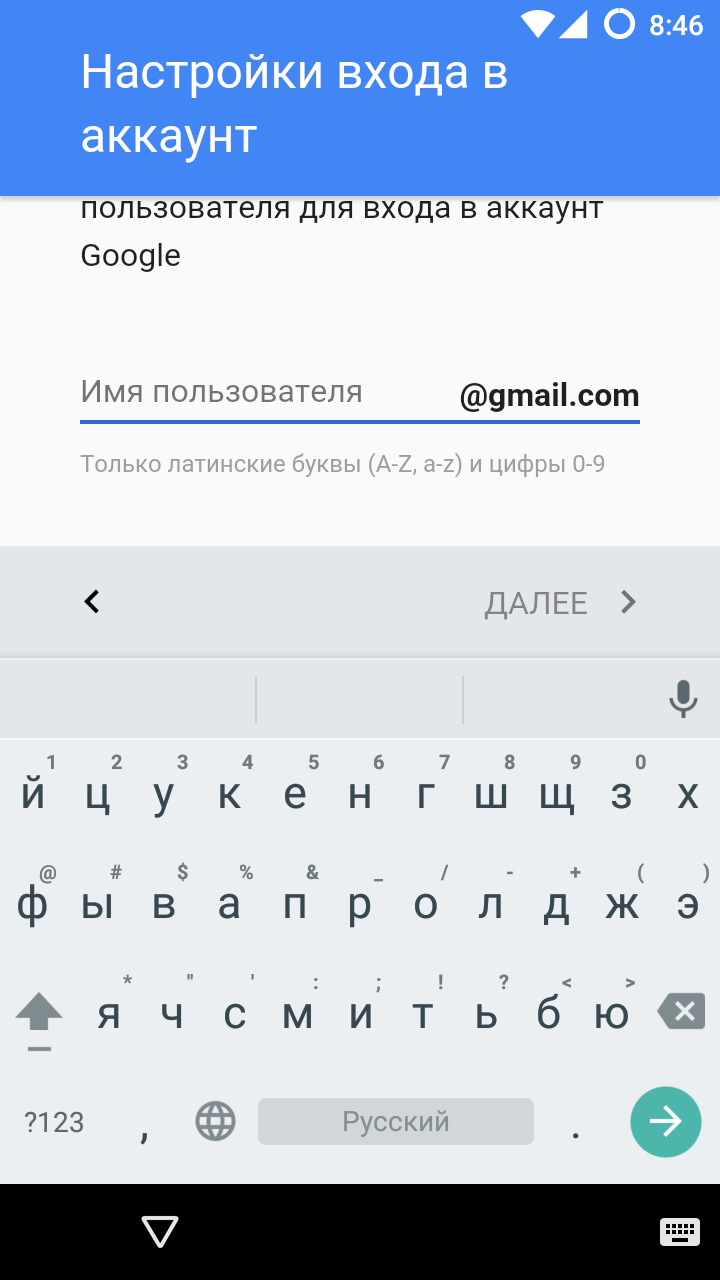 Но Google довольно строги, когда дело доходит до изменения местоположения вашего магазина Google Play. После того, как вы его измените, вы не сможете вернуть его еще на год. Это может быть неудобно при поездке за границу на более короткий период времени или если вам нужно конкретное приложение, даже если вы не находитесь в этой стране.Однако VPN может помочь вам обойти это ограничение. Вот как изменить страну в Google Play в любое время:
Но Google довольно строги, когда дело доходит до изменения местоположения вашего магазина Google Play. После того, как вы его измените, вы не сможете вернуть его еще на год. Это может быть неудобно при поездке за границу на более короткий период времени или если вам нужно конкретное приложение, даже если вы не находитесь в этой стране.Однако VPN может помочь вам обойти это ограничение. Вот как изменить страну в Google Play в любое время:
- Откройте приложение VPN на своем устройстве. Вы можете скачать наш VPN для Android прямо сейчас.
- Выберите желаемую страну в приложении VPN;
- Зайдите в Настройки своего телефона и нажмите Приложения и уведомления ;
- Найдите приложение магазина Google Play и нажмите на него;
- Метчик Force Stop ;
- Нажмите на Хранилище ;
- Нажмите Очистить хранилище и Очистить кэш
- Перейдите в магазин Google Play.
 Возможно, вам придется принять их Условия использования ;
Возможно, вам придется принять их Условия использования ; - Вы увидите, что валюта выбранной вами страны изменилась на валюту нового местоположения Google Store.
Как удалить кредитную карту из Google Play
- Зайдите в Google Play Store на своем устройстве;
- Зайдите в Меню и нажмите Способы оплаты ;
- Прокрутите вниз и нажмите Дополнительные настройки оплаты ;
- Вы будете перенаправлены в свою учетную запись Google.Вас могут попросить войти в систему;
- Перейдите на страницу Способы оплаты и нажмите Удалите на карте, которую хотите удалить;
- Нажмите Удалите еще раз, и готово!
Удаление других учетных записей на Android
Управлять другими учетными записями на Android довольно просто. Допустим, вы хотите навсегда удалить свою учетную запись PUGB, включая все ваши данные. Вот как это сделать:
Вот как это сделать:
- Зайдите в Настройки на своем телефоне;
- Нажмите на Google ;
- Нажмите Подключенные приложения ;
- Выберите приложение, которое хотите удалить;
- Отвод Отключить ;
- Отвод Отключите снова;
- Возможно, вам придется установить флажок, чтобы удалить все действия.После этого его больше нет.
Как удалить историю Google Play
Удаление истории Google Play действительно может помочь сократить время отклика приложения. Это также очень просто — вы можете удалить свою историю всего за три простых шага.
Как выйти из Google Play
- Откройте браузер и перейдите в Google Play.

- Щелкните значок своего профиля (он появится в правом верхнем углу экрана).
- Щелкните Выйти .
Хотите узнать больше о таком?
Получайте последние новости и советы от NordVPN.
Вы успешно подписались на нашу рассылку! Электронная почта недействительна ПодпискаМы не будем спамить, и вы всегда сможете отказаться от подписки.
Как отправить свой подкаст в Google Play Music (шаг за шагом)
Вы хотите отправить свой подкаст в Google Play Music? Это просто, и мы покажем вам, как это сделать.
Ищете информацию о Google Podcasts ? Это другое приложение.
Узнайте, как попасть сюда или сюда.
Для начала вот основные шаги, которые вам необходимо выполнить:
- Посетите портал подкастов Google Play (открывается в новой вкладке)
- Нажмите кнопку «Добавить подкаст».
- Вставьте URL-адрес RSS-канала вашего подкаста
- Нажмите «Отправить RSS-канал»
- Подтвердите право собственности (использует электронную почту в RSS-потоке)
- Просмотрите информацию о своем подкасте
- Нажмите «Опубликовать подкаст»
- Ждать утверждения
Подробные инструкции с изображениями
Необходимое время: 3 минуты.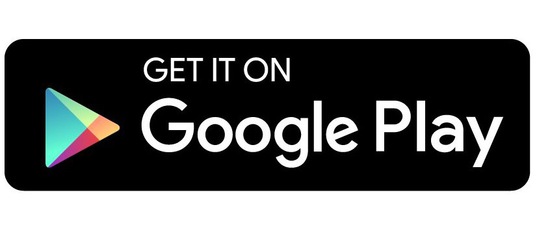
Отправить подкаст в Google Play Music очень просто. Просто выполните следующие простые шаги:
- Посетите портал подкастов Google Play
Войдите в систему с учетной записью Google. Скорее всего, у вас уже есть один из Gmail, Android или YouTube.
- Нажмите кнопку «Добавить подкаст»
Нажмите синюю кнопку «Добавить подкаст» в правом верхнем углу:
- Вставьте URL-адрес RSS-канала вашего подкаста
Затем вам нужно будет ввести URL-адрес RSS-канала только для подкастов.
Я использую Buzzsprout, и они делают это очень легко, просто нажмите кнопку «Копировать» в разделе Google Play в разделе «Каталоги»:
Если вы используете другой хост для подкастов, процесс аналогичен, и я рекомендую скопировать ваш канал оттуда и вставка. - Нажмите «Отправить RSS-канал»
После вставки URL-адреса RSS-канала нажмите «Отправить RSS-канал».

Как видите, вам нужно убедиться, что у вас есть хотя бы один опубликованный эпизод, а также эти 3 тега:<br/> <itunes: author> <br/> <itunes: email></p></li><li> <strong> Подтвердите право собственности (использует электронную почту в RSS-потоке) </strong><p> Тег электронной почты — это то, куда Google отправит подтверждение, поэтому убедитесь, что у вас есть к нему доступ и что он актуален.</p><p> Чтобы подтвердить право собственности на подкаст, вам необходимо проверить свою электронную почту, скопировать отправленный вам код и вставить его.</p></li><li> <strong> Просмотрите информацию о подкасте </strong><p> После проверки вы готовы просмотреть и опубликовать свой подкаст. Если в вашем RSS-фиде отсутствует какая-либо необходимая информация, вы получите сообщение об ошибке с конкретными инструкциями о том, что исправить.</p><p> Вы также можете получать предупреждения и рекомендации по улучшению своей ленты, например предупреждение о низком разрешении изображения подкаста:</p></li><li> <strong> Нажмите «Опубликовать подкаст» </strong><p> Если все в порядке, пора нажать «Опубликовать подкаст»:</p></li><li> <strong> Ждать утверждения </strong><p> Вам нужно подождать, пока кто-нибудь вручную проверит ваш подкаст, прежде чем он будет опубликован.<img class="lazy lazy-hidden" src="//deltodom.ru/wp-content/plugins/a3-lazy-load/assets/images/lazy_placeholder.gif" data-lazy-type="image" data-src='/800/600/https/lumpics.ru/wp-content/uploads/2018/09/Google-Play-Market-na-Xiaomi-avtorizatsiya-v-Gugl-Akkaunte-posle-ustanovki-Magazina.png' /><noscript><img src='/800/600/https/lumpics.ru/wp-content/uploads/2018/09/Google-Play-Market-na-Xiaomi-avtorizatsiya-v-Gugl-Akkaunte-posle-ustanovki-Magazina.png' /></noscript> Обычно это занимает несколько дней, но это может быть разным.</p></li></ol><p> Обязательно ознакомьтесь с этим списком каталогов подкастов, чтобы найти другие места, чтобы помочь вам найти свой подкаст, и с этим руководством по маркетингу подкастов, чтобы получить больше советов и тактик, чтобы привлечь больше слушателей.</p><h2><span class="ez-toc-section" id="_Google_Play-14"> Как получить бесплатный кредит Google Play и коды (легально !!!) </span></h2><p> Если у вас есть смартфон на базе Android, то вы, вероятно, знакомы с Google Play.</p><p> А это значит, что вы можете бесплатно зарабатывать баллы Google Play.</p><p> Мы определили лучшие способы заработать бесплатные кредиты Google Play, создав каталог ресурсов как универсальный магазин для вас.</p><p> В следующий раз, когда вы будете тосковать по новейшему обновлению вашей любимой игры, все, что вам нужно сделать, это выполнить несколько простых шагов и заработать бесплатный кредит Google Play для покупки.</p><p> Хотите зарабатывать деньги в Интернете на просмотре видео? Некоторые из этих вариантов также могут помочь вам легально зарабатывать подарочные карты.<img class="lazy lazy-hidden" src="//deltodom.ru/wp-content/plugins/a3-lazy-load/assets/images/lazy_placeholder.gif" data-lazy-type="image" data-src='/800/600/https/peterfi136.files.wordpress.com/2013/09/googleplayservicesdownload.png' /><noscript><img src='/800/600/https/peterfi136.files.wordpress.com/2013/09/googleplayservicesdownload.png' /></noscript></p><p> Начни зарабатывать сегодня!</p><h3><span class="ez-toc-section" id="_Google_Play-15"> Десять простых способов получить бесплатный кредит Google Play </span></h3><h4><span class="ez-toc-section" id="1"> 1.Получите деньги за участие в играх </span></h4><p> Играйте в игры, потом получайте деньги, чтобы вы могли поиграть еще. Получать деньги за игру в Google Play — это довольно мило.</p><h5><span class="ez-toc-section" id="Mistplay"> Mistplay </span></h5><p></p><p> Mistplay платит вам за игру!</p><p> Откройте для себя новые игры в своем списке миксов, выберите игру и начните зарабатывать единицы! Обменивайте свои единицы на денежные вознаграждения, когда захотите. Может даже быть возможность зарабатывать очки (единицы), просматривая игры. Пожалуйста, прочтите наш полный обзор Mistplay.</p><p> <strong> Загрузить Mistplay </strong></p><h4><span class="ez-toc-section" id="_Gamehag"> Бонус: Gamehag </span></h4><p></p><p> Ищете приложения, похожие на Mistplay? Тогда попробуйте Gamehag!</p><p> Gamehag позволяет зарабатывать крутые награды, играя в игры; Список довольно обширен с вариантами игровых ключей, кошелька Steam, Robux, скинов, предоплаченной карты Mastercard, подарочных карт Amazon и многого другого.<img class="lazy lazy-hidden" src="//deltodom.ru/wp-content/plugins/a3-lazy-load/assets/images/lazy_placeholder.gif" data-lazy-type="image" data-src='/800/600/https/gagadget.com/media/uploads/06/14/11800-1339687376.jpeg' /><noscript><img src='/800/600/https/gagadget.com/media/uploads/06/14/11800-1339687376.jpeg' /></noscript></p><p> <strong> Присоединяйтесь к Gamehag </strong></p><h5><span class="ez-toc-section" id="InBoxDollars"> InBoxDollars </span></h5><p></p><p> InBoxDollars предлагает бесплатные деньги только для игр и выполнения простых задач.</p><p> Мы обнаружили, что InBoxDollars платит немного меньше, чем некоторые другие приложения. Однако он оплачивается наличными, а панель инструментов — удобная функция, позволяющая заработать дополнительные деньги.</p><p> <strong> Присоединиться к InBoxDollars </strong></p><h5><span class="ez-toc-section" id="Luckstastic"> Luckstastic </span></h5><p></p><p> Lucktastic — бесплатное приложение для Android и увлекательный способ выиграть реальные деньги и получить призы.Если вы любите матчевые игры и любите собирать деньги или выбирать из нескольких вариантов подарочных карт, приготовьтесь попробовать новую игру, которая наверняка заставит вас хотеть играть больше.</p><p> И что самое главное, Lucktastic Match всегда бесплатен!</p><p> <strong> Попробуйте Lucktastic </strong></p><h5><span class="ez-toc-section" id="AppStation"> AppStation </span></h5><p> Вам нравится играть в мобильные игры на своем устройстве Android? Тогда это приложение просто необходимо.<img class="lazy lazy-hidden" src="//deltodom.ru/wp-content/plugins/a3-lazy-load/assets/images/lazy_placeholder.gif" data-lazy-type="image" data-src='/800/600/https/news.wirefly.com/sites/phonedog.com/files/styles/blog_entry/public/blog/main_image/2019/11/google-play-points-now-us.png' /><noscript><img src='/800/600/https/news.wirefly.com/sites/phonedog.com/files/styles/blog_entry/public/blog/main_image/2019/11/google-play-points-now-us.png' /></noscript></p><p> Appstation имеет небольшой вес (14 МБ) и предлагает бесплатные вознаграждения для пользователей после нескольких игр.</p><p> Помимо игр, вы также можете накапливать бесплатные монеты в качестве награды. Эти бесплатные монеты можно обменять на бесплатные коды Google Play и подарочную карту Amazon. Вы можете скачать это приложение в магазине Google Play.</p><h5><span class="ez-toc-section" id="i-19"> Дополнительные сайты, чтобы попробовать: </span></h5><ul><li> Microsoft Rewards — ранее известная как Bing Rewards, использовать Microsoft Rewards так же просто, как использовать платформу для поиска, совершения покупок или игры для получения вознаграждений.</li><li> PointsPrizes — Хотите найти стратегический метод увеличения ваших выигрышей? Попробуйте PointsPrizes.Это даст вам представление о том, что принесет вам наибольшее вознаграждение, чтобы вы могли зарабатывать деньги максимально быстро.</li><li> Banatic — еще один сайт, на котором вы будете вознаграждены за игру и тестирование игр. Вместо очков вы собираете «бананы», которые используете в качестве виртуальной валюты.<img class="lazy lazy-hidden" src="//deltodom.ru/wp-content/plugins/a3-lazy-load/assets/images/lazy_placeholder.gif" data-lazy-type="image" data-src='/800/600/https/play-market-windows.ru/wp-content/uploads/%D0%A1%D0%BE%D0%B7%D0%B4%D0%B0%D0%BD%D0%B8%D0%B5-%D0%B0%D0%BA%D0%BA%D0%B0%D1%83%D0%BD%D1%82%D0%B0-Google.jpg' /><noscript><img src='/800/600/https/play-market-windows.ru/wp-content/uploads/%D0%A1%D0%BE%D0%B7%D0%B4%D0%B0%D0%BD%D0%B8%D0%B5-%D0%B0%D0%BA%D0%BA%D0%B0%D1%83%D0%BD%D1%82%D0%B0-Google.jpg' /></noscript> Затем вы можете положить свои бананы на множество вариантов вознаграждения, включая игровые коды Google Play или игровые ключи. Это так же просто, как скачать, играть, зарабатывать.</li></ul><h4><span class="ez-toc-section" id="2"> 2. Пройдите опросы </span></h4><p> В прошлых статьях мы обсуждали, как заработать подарочные карты, принимая участие в опросах.Вы можете помнить эту жемчужину. Если вы этого не сделаете, вы можете перепрыгнуть сюда и быстро прочитать.</p><p> На некоторых из этих сайтов с опросами вы можете использовать Google Play для получения вознаграждений за подарочные карты, в том числе Amazon и других популярных розничных продавцов.</p><p> Это огромная победа для пользователей Android, которым нужны простые способы доступа к бесплатным приложениям. Ниже мы перечислили лучшие сайты для проведения опросов, чтобы воспользоваться этим предложением.</p><h5><span class="ez-toc-section" id="Swagbucks"> Swagbucks </span></h5><p></p><p> Swagbucks — это сайт, который предлагает множество способов заработать баллы, которые переводятся в долларовые суммы.<img class="lazy lazy-hidden" src="//deltodom.ru/wp-content/plugins/a3-lazy-load/assets/images/lazy_placeholder.gif" data-lazy-type="image" data-src='/800/600/https/4pda.biz/images/Stati1/google_play0/google_play4.png' /><noscript><img src='/800/600/https/4pda.biz/images/Stati1/google_play0/google_play4.png' /></noscript></p><p> Например, 300 баллов эквивалентны 3,00 долларам. Накопив достаточно очков, вы можете обменять их на подарочные карты по вашему выбору.</p><p> Это когда вы можете потратить свои баллы на подарочную карту для своей учетной записи Google Play. Однако вы не ограничены подарочными картами Google Play, поэтому, если вас интересуют подарочные карты iTunes, подарочные карты Amazon или любые другие онлайн-магазины подарочных карт, у вас также есть эта возможность.</p><p> Как мы уже упоминали, у Swagbucks есть несколько различных способов заработать баллы.</p><p> Начните с регистрации; вы можете заполнять опросы, загружать и устанавливать их поисковую систему или делать покупки в Интернете через их портал, чтобы зарабатывать баллы.</p><p> Вам не придется слишком стараться, чтобы заработать достаточно очков. Благодаря всем доступным опциям вы в кратчайшие сроки получите подарочную карту Google Play на 25 долларов.</p><p> <strong> Присоединяйтесь к Swagbucks </strong></p><h5><span class="ez-toc-section" id="i-20"> Любитель опросов </span></h5><p></p><p> Survey Junkie — еще один сайт онлайн-опросов.<img class="lazy lazy-hidden" src="//deltodom.ru/wp-content/plugins/a3-lazy-load/assets/images/lazy_placeholder.gif" data-lazy-type="image" data-src='/800/600/https/tvoi-setevichok.ru/wp-content/uploads/2019/03/post_5c9891f308728.png' /><noscript><img src='/800/600/https/tvoi-setevichok.ru/wp-content/uploads/2019/03/post_5c9891f308728.png' /></noscript> Эта платформа привлекает людей, предлагая возможности для проведения опросов.Если вы подходите под определенные демографические данные, вы можете заполнить анкету и заработать баллы для получения бесплатной подарочной карты Google Play.</p><p> Если у вас есть несколько свободных минут, перейдите в Survey Junkie и посмотрите, имеете ли вы право принять участие в нескольких опросах. Имея широкий выбор, вы обязательно найдете по крайней мере несколько, которые помогут вам заработать на пути к бесплатному Google Play.</p><p> <strong> Присоединяйтесь к опросу Junkie </strong></p><h5><span class="ez-toc-section" id="i-21"> Интернет-опрос Харриса </span></h5><p> Harris Poll Online — это «новый для нас» сайт онлайн-опросов.Создайте учетную запись, и они будут давать вам опросы.</p><p> Уникальной особенностью этого сайта является то, что вы можете видеть результаты опросов, которые вы принимаете. Согласно сайту Harris Poll, вы можете затем «сравнить свое мнение и опыт с людьми, которые похожи на вас или не похожи на них. Иногда вы можете участвовать в опросах, результаты которых будут опубликованы в национальных или международных СМИ ».<img class="lazy lazy-hidden" src="//deltodom.ru/wp-content/plugins/a3-lazy-load/assets/images/lazy_placeholder.gif" data-lazy-type="image" data-src='/800/600/https/fans-android.com/wp-content/uploads/2017/06/nastroyki-android-5.png' /><noscript><img src='/800/600/https/fans-android.com/wp-content/uploads/2017/06/nastroyki-android-5.png' /></noscript> Это интригующий аспект взаимодействия с пользователем, с которым мы раньше не сталкивались.</p><p> Как и другие варианты, которые мы уже упоминали, после прохождения опросов вы зарабатываете баллы.Как только вы наберете достаточно очков, вы сможете обменять их на вознаграждения, такие как кредит в магазине Google Play.</p><h5><span class="ez-toc-section" id="i-22"> Дополнительные сайты для опробования </span></h5><ul><li> Prize Rebel — участвуйте в опросах, чтобы заработать подарочные карты для розничных продавцов, таких как Amazon, прямые банковские платежи или депозиты Paypal.</li><li> Jobs2Shop — Участвуйте в опросах в качестве тайного покупателя или играйте в игры, чтобы получать вознаграждения в виде подарочных карт.</li></ul><h4><span class="ez-toc-section" id="3"> 3. Приложения для пассивного дохода </span></h4><p> Возможность попробовать приложения, чтобы заработать деньги, кажется нам справедливой.</p><p> Здесь мы перечисляем некоторые сайты, которые предлагают вам возможность загружать и опробовать новые бесплатные приложения в течение нескольких часов.<img class="lazy lazy-hidden" src="//deltodom.ru/wp-content/plugins/a3-lazy-load/assets/images/lazy_placeholder.gif" data-lazy-type="image" data-src='/800/600/https/cdn.lifehacker.ru/wp-content/uploads/2015/02/26104948-Snimok-e-krana-2015-02-26-v-12.41.55.png' /><noscript><img src='/800/600/https/cdn.lifehacker.ru/wp-content/uploads/2015/02/26104948-Snimok-e-krana-2015-02-26-v-12.41.55.png' /></noscript> По завершении пробного периода вы будете вознаграждены баллами. Как только вы заработаете достаточно очков, вы можете обменять их в приложении Google Play на кредит.</p><p> Это так же просто, как возиться с новым приложением, пока вы смотрите вечерний телевизор. В конце концов, вы получите кредит на покупку нужных вам приложений. Кто знает? Вы даже можете найти понравившееся приложение и в конечном итоге оставить его.</p><h5><span class="ez-toc-section" id="MobileXpressions"> MobileXpressions </span></h5><p> MobileXpression — это компания, занимающаяся исследованиями рынка, цель которой — понять модели и поведение людей, использующих Интернет с помощью своих мобильных устройств. Загрузите приложение на свое устройство Android, и вы сможете начать зарабатывать подарочные карты или наличные.</p><h4><span class="ez-toc-section" id="4"> 4. Загрузка и испытание новых приложений </span></h4><h5><span class="ez-toc-section" id="FeaturePoints"> FeaturePoints </span></h5><p> Feature Points может похвастаться следующим заявлением на своей домашней странице: «У вас есть несколько минут для ожидания в очереди? Сделайте свое время более полезным с помощью FeaturePoints — мы выплатили нашим пользователям денежные вознаграждения на миллионы долларов ».<img class="lazy lazy-hidden" src="//deltodom.ru/wp-content/plugins/a3-lazy-load/assets/images/lazy_placeholder.gif" data-lazy-type="image" data-src='/800/600/https/i0.wp.com/arabhardware.net/wp-content/uploads/2018/10/Google-Play-Services-2000x1200.png' /><noscript><img src='/800/600/https/i0.wp.com/arabhardware.net/wp-content/uploads/2018/10/Google-Play-Services-2000x1200.png' /></noscript></p><p> FeaturePoints — это приложение для Google Play. Вы загружаете и устанавливаете приложение, регистрируетесь и выбираете предпочтительный способ заработка очков. Как только вы начнете бесплатную загрузку и опробуете достаточно приложений, вы получите кредит Google Play, который сможете использовать в следующий раз, когда будете готовы потратиться в магазине приложений.</p><h5><span class="ez-toc-section" id="GrabPoints"> GrabPoints </span></h5><p> GrabPoints работает аналогично FeaturePoints. Когда вы переходите на их веб-страницу, описание предложения слишком хорошее, чтобы от него отказаться.Он также прост и прозрачен, что мы ценим.</p><p> GrabPoints работает по четырехэтапному процессу. Во-первых, рекламодатели платят GrabPoints, чтобы найти способы увеличить онлайн-активность. Затем GrabPoints набирает участников для создания профиля пользователя. После приема на работу пользователи выполняют действия в сети, например загружают приложения, чтобы попробовать. Как только пользователь завершает сделку, он зарабатывает подарочные карты.<img class="lazy lazy-hidden" src="//deltodom.ru/wp-content/plugins/a3-lazy-load/assets/images/lazy_placeholder.gif" data-lazy-type="image" data-src='/800/600/https/playmarket-for-pc.com/wp-content/uploads/standoff-2-6.jpg' /><noscript><img src='/800/600/https/playmarket-for-pc.com/wp-content/uploads/standoff-2-6.jpg' /></noscript></p><p> Подарочные карты переводятся в бесплатную Google Play. Легко, как 1-2-3-4.</p><h5><span class="ez-toc-section" id="AppNana"> AppNana </span></h5><p> AppNana — это третья часть головоломки для загрузки нашего приложения. Опять же, он работает так же, как GrabPoints и FeaturePoints, поскольку обменивает кредиты на загрузку и использование игр и приложений.</p><p> Однако AppNana выделяется из толпы тем, что вы не ограничены получением одного кредита за одну загрузку. С AppNana вы можете загружать приложение и получать очки каждый раз, когда играете в игру или используете ее. Чем больше вы им пользуетесь, тем больше зарабатываете.</p><p> Нам нравится эта функция, потому что она побуждает вас находить приложения, которые вы хотите использовать, и вознаграждает за их использование. Что может быть лучше, чем получение кредита для использования в Google Play, когда вы пользуетесь любимым приложением?</p><h5><span class="ez-toc-section" id="S"> S ‘подробнее </span></h5><p> S ‘more — еще одно приложение с изюминкой для телефона Android.</p><p> Вы загружаете приложение, позволяющее S ‘more показывать вам рекламу продуктов, в то время как ваш телефон Android остается заблокированным.<img class="lazy lazy-hidden" src="//deltodom.ru/wp-content/plugins/a3-lazy-load/assets/images/lazy_placeholder.gif" data-lazy-type="image" data-src='/800/600/https/activation-keys.ru/wp-content/uploads/2018/12/ade6ec8ac5b792954ce2072c6c4c26b5.png' /><noscript><img src='/800/600/https/activation-keys.ru/wp-content/uploads/2018/12/ade6ec8ac5b792954ce2072c6c4c26b5.png' /></noscript> Вы зарабатываете баллы, если проводите пальцем по определенному продукту (влево, вправо, вверх или вниз) и разблокируете свой телефон.</p><p> Если вы нажмете на конкретный продукт, чтобы узнать больше, это будет эквивалентно касанию для получения денежного вознаграждения. Это относительно бессмысленно и не требует с вашей стороны каких-либо действий, кроме разблокировки телефона и просмотра продукта в вашем приложении или в Chrome OS.</p><p> Если вам больше нравится S ‘, вы можете попробовать аналогичное приложение SlideJoy.</p><h5><span class="ez-toc-section" id="i-23"> Дополнительные сайты и приложения для пробного использования </span></h5><ul><li> Free My Apps– Регистрируйтесь, загружайте приложения и игры, зарабатывайте на счете, используйте подарочные карты Google Play.</li><li> Whaff — Загрузите приложение Whaff Rewards из Google Play и получите Whaff Rewards, чтобы обменять их на игровой код!</li><li> PocketFlip — Загрузите приложение (доступно для систем Android или Apple), выполняйте простые задачи, собирайте монеты, получайте подарочные карты.<img class="lazy lazy-hidden" src="//deltodom.ru/wp-content/plugins/a3-lazy-load/assets/images/lazy_placeholder.gif" data-lazy-type="image" data-src='/800/600/https/3.bp.blogspot.com/-lmhXNMug7oA/WnSeXOh7ltI/AAAAAAAAKGU/s6WlZ7PxwJ4VYElGxft254O5-ojopvyGACLcBGAs/s1600/1.png' /><noscript><img src='/800/600/https/3.bp.blogspot.com/-lmhXNMug7oA/WnSeXOh7ltI/AAAAAAAAKGU/s6WlZ7PxwJ4VYElGxft254O5-ojopvyGACLcBGAs/s1600/1.png' /></noscript></li><li> JunoWallet– Зарабатывайте кредиты, выполняя задания. Используйте свои кредиты для получения подарочных карт.</li><li> Tap Cash — пробуйте бесплатные приложения и игры, смотрите видео и получайте награды. Ежедневное нажатие даст вам дополнительный импульс, необходимый для получения подарочной карты по вашему выбору.</li></ul><h4><span class="ez-toc-section" id="5"> 5. Покупки в магазине и в Интернете </span></h4><p> Наш третий и последний способ заработать в Google Play подводит нас к задаче, которую мы считаем самой неторопливой. Если вы похожи на нас, многие ваши покупки перешли в онлайн, будь то с дивана или в магазине, используя платформу для поиска скрытых скидок.</p><p> Всегда есть возможность использовать технологии. Почему бы не отправиться за покупками в обычный день и не заработать кредиты для бесплатного Google Play? Это самая большая проблема, которую мы когда-либо обнаружили.</p><h5><span class="ez-toc-section" id="i-24"> Иботта </span></h5><p> Мы уже говорили об Ibotta как о способе сэкономить деньги и заработать подарочные карты. Подарочные карты, которые вы получаете, также могут быть предназначены для Google Play.<img class="lazy lazy-hidden" src="//deltodom.ru/wp-content/plugins/a3-lazy-load/assets/images/lazy_placeholder.gif" data-lazy-type="image" data-src='/800/600/https/otvetkak.ru/image/kak-sozdat-akkaunt-v-gugl-markete-12.jpg' /><noscript><img src='/800/600/https/otvetkak.ru/image/kak-sozdat-akkaunt-v-gugl-markete-12.jpg' /></noscript></p><p> Все, что вам нужно сделать, это загрузить приложение Ibotta на свой смартфон. В следующий раз, когда вы пойдете за продуктами, выделите время перед отъездом, чтобы найти предложения в магазине по вашему выбору. Убедитесь, что вы забираете именно эти предметы, находясь там, а когда будете дома, загрузите фотографию квитанции. Это так просто! Вы получите кредит на подарочные карты, и один из ваших вариантов — карта Google Play.</p><p> Вы также можете использовать Ibotta при совершении покупок в Интернете. Находите предложения через приложение и покупайте нужные вам товары. Это также приведет к начислению баллов на подарочную карту Google Play. Вы не только нашли отличную сделку, но и получили что-то бесплатно. Это выигрышная ситуация.</p><h4><span class="ez-toc-section" id="InstaGC"> InstaGC </span></h4><p> InstaGC позволяет зарабатывать баллы за покупки в Интернете. Хотя у вас не так много вариантов заработка, как с Ibotta, это все же полезное приложение.</p><p> Как только вы накопите достаточно средств на счете, вы сможете обменять их на подарочные карты Google Play.<img class="lazy lazy-hidden" src="//deltodom.ru/wp-content/plugins/a3-lazy-load/assets/images/lazy_placeholder.gif" data-lazy-type="image" data-src='/800/600/https/avatars.mds.yandex.net/get-zen_doc/60857/pub_5b575ec146ece700aacde6ed_5b57652d602a1d00a8b40a3b/scale_1200' /><noscript><img src='/800/600/https/avatars.mds.yandex.net/get-zen_doc/60857/pub_5b575ec146ece700aacde6ed_5b57652d602a1d00a8b40a3b/scale_1200' /></noscript> Использование InstaGC — еще один выход из употребления.</p><h5><span class="ez-toc-section" id="i-25"> Дополнительные сайты, чтобы попробовать: </span></h5><p> MyAchievement — Хотите получать бонусные баллы за выполнение действий? Прогулка, медитация, запись еды и ответы на вопросы о себе — все это способы заработать баллы для подарочных карт.</p><h4><span class="ez-toc-section" id="i-26"> Дополнительные способы заработка </span></h4><p> Вот несколько бонусных способов заработка. Эти методы больше соответствуют идее «один и готово», но их стоит добавить к вашим средствам для получения бесплатного Google Play.</p><h4><span class="ez-toc-section" id="6_Google_Opinion_Rewards"> 6. Google Opinion Rewards </span></h4><p> Google Opinion Rewards — это приложение, доступное в магазине Google Play. Он предлагает вам быстрые опросы, чтобы заработать на счете Google Play. Все, что вам нужно сделать, это загрузить приложение и ответить на базовые вопросы о себе. По завершении этого шага вы будете получать опросы на полурегулярной основе. Вы заполняете опросы и получаете кредит.</p><p> Как следует из названия, опросы основаны на мнениях.<img class="lazy lazy-hidden" src="//deltodom.ru/wp-content/plugins/a3-lazy-load/assets/images/lazy_placeholder.gif" data-lazy-type="image" data-src='/800/600/https/activation-keys.ru/wp-content/uploads/2018/12/452c2096ee51cb53ed3d08610fe19ceb.png' /><noscript><img src='/800/600/https/activation-keys.ru/wp-content/uploads/2018/12/452c2096ee51cb53ed3d08610fe19ceb.png' /></noscript> Вы можете ответить, какой из трех вариантов дизайна вы предпочитаете или какой бы вы выбрали, когда вам предложат несколько вариантов.Нет неправильного ответа; все дело в том, что вы предпочитаете.</p><p> Для обмена мнениями это отличный способ заработать бесплатный кредит Google Play; Если вам нравится Google Opinion Rewards, рассмотрите возможность использования Toluna или Quick Thought в качестве других способов получения вознаграждений за то, что вы поделитесь своим мнением.</p><h4><span class="ez-toc-section" id="7_Costco"> 7. Присоединяйтесь к Costco </span></h4><p> Если у вас есть доступ к Costco в вашем районе, вы можете присоединиться и найти несколько способов заработать на счете Google Play со своим членством. Конечно, сначала нужно заплатить за членство.</p><p> Одна из прошлых сделок заключалась в возможности приобрести подарочную карту на 100 долларов по цене 82,99 доллара. Если вам интересна идея членства в Costco, это еще один бонус, который вы можете использовать для получения бесплатного кредита Google Play.<img class="lazy lazy-hidden" src="//deltodom.ru/wp-content/plugins/a3-lazy-load/assets/images/lazy_placeholder.gif" data-lazy-type="image" data-src='/800/600/https/strana-sovetov.com/wp-content/uploads/2015/04/kak-sozdat-akkaunt-v-gugl-plej-8.jpg' /><noscript><img src='/800/600/https/strana-sovetov.com/wp-content/uploads/2015/04/kak-sozdat-akkaunt-v-gugl-plej-8.jpg' /></noscript></p><h4><span class="ez-toc-section" id="8_Google_Samsung"> 8. Зарегистрируйте свои устройства Google и продукты Samsung </span></h4><p> Если вы заядлый пользователь Android и, скорее всего, обновите свои устройства, это еще один способ заработать на счете Google Play.</p><p> Каждый раз, когда вы покупаете продукт Samsung и регистрируете его, вы можете зарабатывать на счете Google Play.</p><p> При регистрации определенного телефона Samsung последнее предложение дает пользователям 50 долларов США в Google Play Фильмах и ТВ. Обязательно проверьте, какие продукты вы должны приобрести, чтобы воспользоваться этими наградами.</p><p> Помните, что семейство Samsung включает в себя целый ряд продуктов, не относящихся к рынку Android. Сюда входят такие продукты, как Samsung Chromebook, которые вы можете зарегистрировать для получения бесплатного кредита Google Play.</p><p> Кроме того, если у вас есть устройства Chromecast, не забудьте проверить, подходят ли они для использования в Google Play.Вам также будет полезно подумать об обновлении до устройства, которое предлагает лучшие льготы.<img class="lazy lazy-hidden" src="//deltodom.ru/wp-content/plugins/a3-lazy-load/assets/images/lazy_placeholder.gif" data-lazy-type="image" data-src='/800/600/https/pbs.twimg.com/media/Cs9G-efWEAADbKW.jpg' /><noscript><img src='/800/600/https/pbs.twimg.com/media/Cs9G-efWEAADbKW.jpg' /></noscript></p><h4><span class="ez-toc-section" id="9"> 9. Гибрид приложения / мнения </span></h4><p> Технически этот вариант можно разделить на две категории. Поскольку мы не могли дать одно или другое решение, мы решили включить его в качестве альтернативного варианта и предоставить вам выбор.</p><p> MobileXpression — это программное обеспечение, которое вы загружаете на любое из ваших устройств, которое имеет возможности мониторинга веб-активности. Если у вас есть Fire Tablet, Fire TV Stick, который вы используете для поиска программ, учетная запись Google с любым количеством устройств или совершаете покупки на Android, вы можете загрузить и использовать MobileXpression.</p><p> Но что он делает? MobileXpression отслеживает, как вы используете Интернет. Это сообщество, основанное на исследованиях, которое хочет знать, что вы делаете, когда находитесь в Интернете. Итак, если вы пользуетесь Интернетом, установите программное обеспечение и приступайте к своим обычным делам.</p><p> Участники, использующие программное обеспечение для мониторинга, получают вознаграждение за участие в виде подарочных карт. А какие подарочные карты, спросите вы? Подарочные карты Google Play — это один из ваших вариантов. Ча цзин! Больше Google Play!</p><h4><span class="ez-toc-section" id="10"> 10.Купите подарочные карты, чтобы заработать подарочные карты </span></h4><p> В идеале «тратьте деньги, чтобы заработать», Granny Cash Back Rewards, на Gift Card Granny, позволяет вам покупать подарочные карты со скидкой, чтобы заработать кэшбэк и обменять их на денежную сумму или потратить на другие подарочные карты.</p><p> Погоди с нами здесь.</p><p> Если вы покупаете подарочную карту Target для детского душа и хотите купить ее со скидкой, вы можете купить ее на сайте Gift Card Granny и заработать до 2 долларов США, чтобы потратить на другую подарочную карту.</p><p> Это немного сложно, чтобы зайти так далеко, чтобы заработать и использовать баллы Google Play, но, эй, мы не судим ваши методы! Самое приятное то, что ваши кредиты на сайте никогда не истекают, поэтому вы можете накопить заработанные вознаграждения, чтобы накопить на подарочную карту или обналичить столько денег, сколько захотите.</p><h5><span class="ez-toc-section" id="i-27"> Бонусный раунд </span></h5><p> Если вы заядлый геймер и хотите продать свои старые видеоигры, чтобы купить новые или заработать подарочные карты, попробуйте GameFlip. Это простой способ избавиться от неиспользуемых игр и получить взамен отличное вознаграждение. Google Play также позволяет обналичивать награды за подарочные карты, что пригодится, если видеоигры стали вашей привычкой.</p><h3><span class="ez-toc-section" id="i-28"> Итог </span></h3><p> Никогда не бывает плохих новостей, когда вы узнаете, что можете сэкономить деньги или заработать что-то бесплатно.Это верно, особенно когда задачи, которые вы должны выполнить, чтобы получить бесплатные предметы, просты и понятны.</p><p> Независимо от того, есть ли у вас несколько свободных часов или всего несколько минут, есть способы заработать в Google Play, которые могут вписаться в ваше расписание. Если вы пытаетесь заработать 100 или десять бонусных баллов, любое из этих популярных приложений или веб-сайтов может помочь вам получить то, что вам нужно.</p><p> Если вы любите слушать музыку, смотреть видео или играть в мобильные игры, у вас есть широкий выбор, и все, что вам нужно сделать, это потратить немного своего времени.Зарабатывайте деньги на бесплатный Google Play и не беспокойтесь о дополнительных расходах на игры, приложения или музыку из Google Play, которые вам нужны.</p><p> Майкл запустил Your Money Geek, чтобы развлечь личные финансы. Он проработал в сфере личных финансов более 20 лет, помогая семьям снижать налоги, увеличивать свой доход и откладывать на пенсию. Майкл увлечен личными финансами, мелочами и всем остальным.</p><h2><span class="ez-toc-section" id="_Google-8"> Как эффективно зарегистрировать учетную запись разработчика Google </span></h2><p> Разработчики приложений стремятся опубликовать свои приложения в Google Store. Все хотят, чтобы их приложения публиковались на крупнейшей торговой площадке в мире — Google Play. Это непросто, как пирог, но с помощью правильных уловок получить его можно впервые.</p><p> Разработчики приложений не знают, как зарегистрировать свое приложение, чтобы опубликовать его в Google Play? Самый часто задаваемый вопрос: как зарегистрировать учетную запись разработчика Google? Мы ответили на все вопросы в этой подробной статье.</p><p> Прежде чем узнать, как мы можем зарегистрировать аккаунт разработчика Google, давайте проясним некоторые правила. AppsGeyser позволяет создавать приложения без каких-либо затрат.</p><p> AppsGeyser не запрещает вам распространять ваше приложение только на рынке приложений. С помощью приложения AppsGeyser вы можете распространять свое приложение среди всех, у кого есть адрес целевой страницы. AppsGeyser упрощает вам путь к вашему приложению.</p><p> Например, если вы только что создали приложение из AppsGeyser, вы можете распространить его среди друзей, и что интересно, они могут легко загрузить ваше приложение где угодно.</p><p> Вам не нужно размещать свое приложение в Google Play Store, чтобы ваши друзья могли его загрузить. AppsGeyser не слишком строг и не имеет таких политик, которые ухудшают или затрудняют работу пользователя.</p><p> Многие люди думают, что они могут продавать свое приложение, создав его в AppsGeyser. Не совсем. Ты не правильно понял. Вы можете продавать приложения из магазина приложений, например из магазина Google.</p> Сервис<p> AppsGeyser на 100% бесплатный. Вы можете создать свое приложение, распространять его, загружать и играть.AppsGeyser не взимает с вас ни цента, но Google взимает единовременную плату за разработку. Единовременный гонорар разработчика составляет около 25 долларов.</p><p> После всех этих пунктов вы, должно быть, думаете, а как мне тогда выложить свое приложение в Google play. Чтобы разместить свое приложение в Google Play, вам необходимо зарегистрировать учетную запись разработчика Google.</p><h3><span class="ez-toc-section" id="_Google-9"> Как зарегистрироваться в учетной записи разработчика Google? </span></h3><p> Вам необходимо зарегистрировать учетную запись разработчика Google, чтобы ваше приложение было доступно в App Store для пользователей Android.Вы должны зарегистрировать учетную запись разработчика Google, чтобы опубликовать свое приложение.</p><p> В магазине Google Play есть эти конкретные правила, согласно которым разработчик должен зарегистрировать учетную запись разработчика Google перед публикацией своего приложения. Это дает разработчику преимущество и больший контроль. Вы можете поддерживать свой бизнес с помощью приложения в Google Play.</p><p> А теперь давайте посмотрим, как можно зарегистрировать учетную запись разработчика Google?</p><p> Для создания учетной записи разработчика Google вам должно быть не менее 18 лет.</p><ul><li> Вы можете зарегистрироваться, используя существующую учетную запись Google. Щелкните по этой ссылке, и вы будете перенаправлены на консоль Google Play. Эта учетная запись Google будет связана с вашей консолью разработчика.</li></ul><p> В этом варианте Google предоставит вам возможность выбрать другую учетную запись Google для учетной записи разработчика. У вас будет два из этих вариантов ниже, и вы можете выбрать любой из них, если не хотите использовать существующую учетную запись Google.</p><ul><li> Войдите в систему с другой учетной записью<ul><li> Создайте новую учетную запись Google</li></ul></li><li> В случае номер один, если вы хотите использовать разные учетные записи, с той, в которую вы уже вошли, тогда вы должны предоставить свой адрес электронной почты и пароль, который затем направит вас к оплате.Но если вы хотите создать отдельную учетную запись, вам необходимо правильно создать учетную запись Google.</li><li> После входа в систему вам нужно будет создать учетную запись разработчика. Вы можете выбрать имя разработчика, электронную почту. Помните, что электронная почта будет вашим источником связи, или вы хотите, чтобы с вами связались. На этот адрес электронной почты будут приходить обновления вашего приложения. Вы должны добавить свой номер телефона. Вы также можете добавить URL-адрес своего веб-сайта, если он у вас есть.</li><li> Вы должны прочитать и принять Соглашение о распространении ПО.Вы должны принять условия, установив флажок, чтобы продолжить оплату.</li><li> Затем вы должны заплатить регистрационный сбор в размере 25 долларов. В этой части вы должны добавить информацию о своей кредитной карте, чтобы Google мог произвести вычет из вашей учетной записи. Это единовременная плата за регистрацию. Помните, что Google может обработать ваш платеж в течение 48 часов. Вы не можете опубликовать свое приложение, пока Google не обработает ваш платеж.</li><li> Полная информация о счете.</li><li> Вуаля! Вы новый разработчик Google.У вас есть собственная учетная запись разработчика Google.</li></ul><p> С помощью этих простых шагов вы можете легко зарегистрировать учетную запись разработчика Goggle в Google. Вы можете опубликовать свое приложение только через учетную запись разработчика. 25 долларов США — это единовременная оплата.</p><p> Вы можете создать учетную запись разработчика Google один раз и иметь под своей учетной записью множество приложений. Убедитесь, что они соблюдают условия и политику Google.</p><h3><span class="ez-toc-section" id="_Google-10"> Почему так важно иметь учетную запись разработчика Google? </span></h3> Аккаунт разработчика<p> Google Play дает вам множество преимуществ.Основным и важным преимуществом является то, что вы можете опубликовать свое приложение в Google Play Store. Имейте в виду, что вы можете зарегистрировать только одну учетную запись разработчика Google для одной учетной записи Gmail.</p><p> Вы не можете зарабатывать деньги или получать доход без учетной записи разработчика Google. Уловка проста; если вы хотите зарабатывать деньги на своем приложении, опубликуйте его в Google Play. Вам нужно только внести единовременный платеж в размере 25 долларов США, и вы можете публиковать столько приложений, сколько захотите.</p><p> Зарегистрировавшись в учетной записи разработчика Google, вы можете публиковать приложения только в Google Play.</p><h3><span class="ez-toc-section" id="i-29"> Когда вам нужен торговый счет? </span></h3><p> Если вы хотите опубликовать платную версию своего приложения, вам потребуется учетная запись продавца в консоли Google Play. Вы можете создать учетную запись продавца в консоли Google Play. Вы должны предоставить информацию о своей компании в этой части.</p><p> Ваше приложение будет готово через некоторое время. Вы можете получить доступ или создать торговый счет, щелкнув финансовую панель. После того, как ваш профиль полностью настроен как продавец, вы можете обрабатывать и управлять покупками в приложении и ежемесячными платежами.</p><p> Этот аккаунт продавца требуется только в том случае, если вы не хотите продавать бесплатную версию своего приложения, поскольку некоторые разработчики приложений решают использовать бесплатную версию своего приложения. Приложение должно иметь уникальные и ценные функции, которые во многом помогают пользователю.</p><p> Когда у приложения есть существенная цель, разработчики приложений решают продавать свои платные версии приложений. Для этого вы можете создать мерчант аккаунт на сайте разработчика Google. В противном случае вы можете просто зарегистрировать учетную запись разработчика Google, чтобы опубликовать свое приложение.</p><h3><span class="ez-toc-section" id="_Google-11"> Соответствует рекомендациям Google </span></h3><p> Вам необходимо следовать правилам Google Play, поскольку для проверки приложения требуется надлежащий процесс отправки. Google play может отклонить ваше приложение и запретить вам не публиковать приложение, поскольку оно не соответствует рекомендациям Google Play.</p><p> Чтобы получить одобрение вашего приложения, нужно тщательно настроить аккаунт разработчика Google, заполнить все разделы. Если вы покинули какой-либо раздел, Google Play отклонит ваше приложение.Выполните указанные выше действия, чтобы зарегистрировать учетную запись разработчика Google, заполнить разделы и опубликовать свое приложение с первой попытки в консоли Google Play.</p><h3><span class="ez-toc-section" id="i-30"> Сводка </span></h3><p> Возможно, вы думали, что создание приложения — это самая сложная часть или распространение его среди целевой аудитории — это небольшая проблема. Тогда вы абсолютно неправы, если хотите увидеть свое приложение на торговой площадке приложений, такой как Google Play, где миллиарды пользователей Android используют приложения и увеличивают доходы разработчиков приложений.</p><p> Затем вам нужно побаловать себя в Google Play Console. Вам необходимо зарегистрировать учетную запись разработчика Google и правильно указать всю информацию. Вы должны потратить свое время на этот процесс, так как он может привести к публикации вашего приложения и заработку на нем.</p><p> Теперь вы знаете, когда вам нужно опубликовать приложение на торговой площадке, куда вам нужно идти и в какую дверь постучать. Магазин Google Play содержит множество приложений для Android и является лидером на рынке приложений. Мобильные устройства Android всегда поставляются с предустановленным магазином Google Play.</p><p> Опубликовать ваше приложение в магазине Google Play непросто. В Google Play есть важная процедура и руководящие принципы, которым следует строго следовать, после чего Google Play проверяет приложение и решает либо отклонить его, либо опубликовать.</p><p> Если вы хотите, чтобы ваше приложение бесперебойно работало в Google Play, вы должны следовать правилам Google Play, поскольку Google Play Store может ограничить ваше приложение в любое время, если вы отклонитесь от рекомендаций. Многие приложения отклоняются в магазине Google Play.</p><p> Разработчики приложений ищут безопасный метод, позволяющий беспрепятственно публиковать свои приложения.Хитрость заключается в том, чтобы предоставить все необходимые данные, чтобы у Google Play не было причин отклонять ваше приложение.</p> .</div></div></div><nav class="navigation post-navigation" aria-label="Записи"><h2 class="screen-reader-text">Навигация по записям</h2><div class="nav-links"><div class="nav-previous"><a href="https://deltodom.ru/raznoe-2/kategorii-zemel-zemelnyj-kodeks-zk-rf-statya-8-otnesenie-zemel-k-kategoriyam-perevod-ih-iz-odnoj-kategorii-v-druguyu-konsultantplyus.html" rel="prev"><span class="previous-post">Previous post:</span> <span class="post-title">Категории земель земельный кодекс: ЗК РФ Статья 8. Отнесение земель к категориям, перевод их из одной категории в другую / КонсультантПлюс</span></a></div><div class="nav-next"><a href="https://deltodom.ru/raznoe-2/svetilnik-ruchnoj-avtorskie-svetilniki-ruchnoj-raboty-kupit-na-yarmarke-masterov.html" rel="next"><span class="next-post">Next post:</span> <span class="post-title">Светильник ручной: Авторские светильники ручной работы – купить на Ярмарке Мастеров</span></a></div></div></nav><div id="comments" class="comments-area"><div id="respond" class="comment-respond"><h3 id="reply-title" class="comment-reply-title">Добавить комментарий <small><a rel="nofollow" id="cancel-comment-reply-link" href="/raznoe-2/zaregistrirovatsya-na-google-play-sorry-this-page-cant-be-found.html#respond" style="display:none;">Отменить ответ</a></small></h3><form action="https://deltodom.ru/wp-comments-post.php" method="post" id="commentform" class="comment-form" novalidate><p class="comment-notes"><span id="email-notes">Ваш адрес email не будет опубликован.</span> <span class="required-field-message">Обязательные поля помечены <span class="required">*</span></span></p><div class="row"><div class="col-md-12"><textarea class="textarea__field" id="comment" rows="4" placeholder="Comment *" name="comment" aria-required='true'></textarea></div></div><div class="row"><div class="col-md-6"> <input class="input__field" id="author" placeholder="Name *" name="author" type="text" aria-required='true'></div><div class="col-md-6"> <input class="input__field" id="email" placeholder="Email *" name="email" type="email" aria-required='true'></div><div class="col-md-12"> <input class="input__field " id="url" placeholder="Website" name="url" type="url"></div></div><p class="form-submit"><input name="submit" type="submit" id="submit" class="submit" value="Отправить комментарий" /> <input type='hidden' name='comment_post_ID' value='26442' id='comment_post_ID' /> <input type='hidden' name='comment_parent' id='comment_parent' value='0' /></p></form></div></div></div><aside class="sidebar col-md-4 text-left"><div class="blog-sidebar"><section id="search-2" class="widget widget_search"><div class="widget widget-search"><form action="https://deltodom.ru/" method="get" class="search-form input-group"> <input type="text" name="s" id="search" class="form-control input-lg" value="" placeholder="Search …"> <span class="input-group-addon"><button type="submit"><i class="fa fa-search"></i></button></span></form></div></section><section id="categories-2" class="widget widget_categories"><h2 class="widget-title">Рубрики</h2><ul><li class="cat-item cat-item-20"><a href="https://deltodom.ru/category/v-lesu-2">В лесу</a></li><li class="cat-item cat-item-19"><a href="https://deltodom.ru/category/dnp-2">Днп</a></li><li class="cat-item cat-item-11"><a href="https://deltodom.ru/category/dnp">Днп участок</a></li><li class="cat-item cat-item-8"><a href="https://deltodom.ru/category/v-lesu">Дома в лесу</a></li><li class="cat-item cat-item-18"><a href="https://deltodom.ru/category/izhs-2">Ижс</a></li><li class="cat-item cat-item-4"><a href="https://deltodom.ru/category/izhs">Ижс участок</a></li><li class="cat-item cat-item-22"><a href="https://deltodom.ru/category/kondominium-2">Кондоминиум</a></li><li class="cat-item cat-item-16"><a href="https://deltodom.ru/category/lpx-2">Лпх</a></li><li class="cat-item cat-item-7"><a href="https://deltodom.ru/category/lpx">Лпх участок</a></li><li class="cat-item cat-item-10"><a href="https://deltodom.ru/category/materinskij-kapital">Материнский капитал</a></li><li class="cat-item cat-item-12"><a href="https://deltodom.ru/category/uchastkom">Обустройство участка</a></li><li class="cat-item cat-item-9"><a href="https://deltodom.ru/category/kondominium">Организация кондоминиума</a></li><li class="cat-item cat-item-5"><a href="https://deltodom.ru/category/taunxaus">Оформление таунхауса</a></li><li class="cat-item cat-item-13"><a href="https://deltodom.ru/category/raznoe-2">Разное</a></li><li class="cat-item cat-item-14"><a href="https://deltodom.ru/category/razreshenie-2">Разрешение</a></li><li class="cat-item cat-item-6"><a href="https://deltodom.ru/category/razreshenie">Разрешение на строительство</a></li><li class="cat-item cat-item-3"><a href="https://deltodom.ru/category/raznoe">Своими руками</a></li><li class="cat-item cat-item-1"><a href="https://deltodom.ru/category/sovety">Советы юристов</a></li><li class="cat-item cat-item-15"><a href="https://deltodom.ru/category/taunxaus-2">Таунхаус</a></li><li class="cat-item cat-item-17"><a href="https://deltodom.ru/category/uchastkom-2">Участки</a></li><li class="cat-item cat-item-21"><a href="https://deltodom.ru/category/uchastkom-3">Участком</a></li></ul></section></div></aside></div></div></main><footer class="footer sec-bg"><div class="container"><div class="row text-left mt-4 mb-4"></div><hr><div class="row copyright_info"><div class="col-md-12"><div class="mt-2"><div class="footer-credits"><p class="footer-copyright powered-by-wordpress"> 2025 © Все права защищены.</p></div></div></div></div></div></footer><div id="back-top" class="scroll-top"><i class="fa fa-angle-up"></i></div> <noscript><style>.lazyload{display:none}</style></noscript><script data-noptimize="1">window.lazySizesConfig=window.lazySizesConfig||{};window.lazySizesConfig.loadMode=1;</script><script async data-noptimize="1" src='https://deltodom.ru/wp-content/plugins/autoptimize/classes/external/js/lazysizes.min.js'></script> <!-- noptimize --> <style>iframe,object{width:100%;height:480px}img{max-width:100%}</style><script>new Image().src="//counter.yadro.ru/hit?r"+escape(document.referrer)+((typeof(screen)=="undefined")?"":";s"+screen.width+"*"+screen.height+"*"+(screen.colorDepth?screen.colorDepth:screen.pixelDepth))+";u"+escape(document.URL)+";h"+escape(document.title.substring(0,150))+";"+Math.random();</script> <!-- /noptimize --> <script defer src="https://deltodom.ru/wp-content/cache/autoptimize/js/autoptimize_e2a232ed27d70764823f50bf47c36425.js"></script></body></html><script src="/cdn-cgi/scripts/7d0fa10a/cloudflare-static/rocket-loader.min.js" data-cf-settings="ca36d683cb425392783d2444-|49" defer></script><script data-cfasync="false" src="/cdn-cgi/scripts/5c5dd728/cloudflare-static/email-decode.min.js"></script>
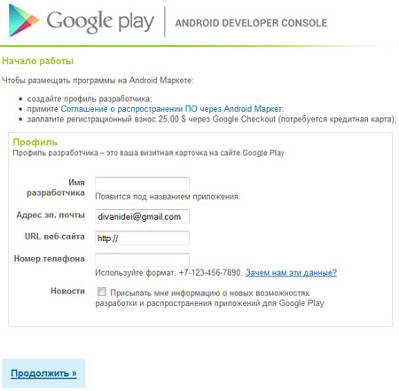
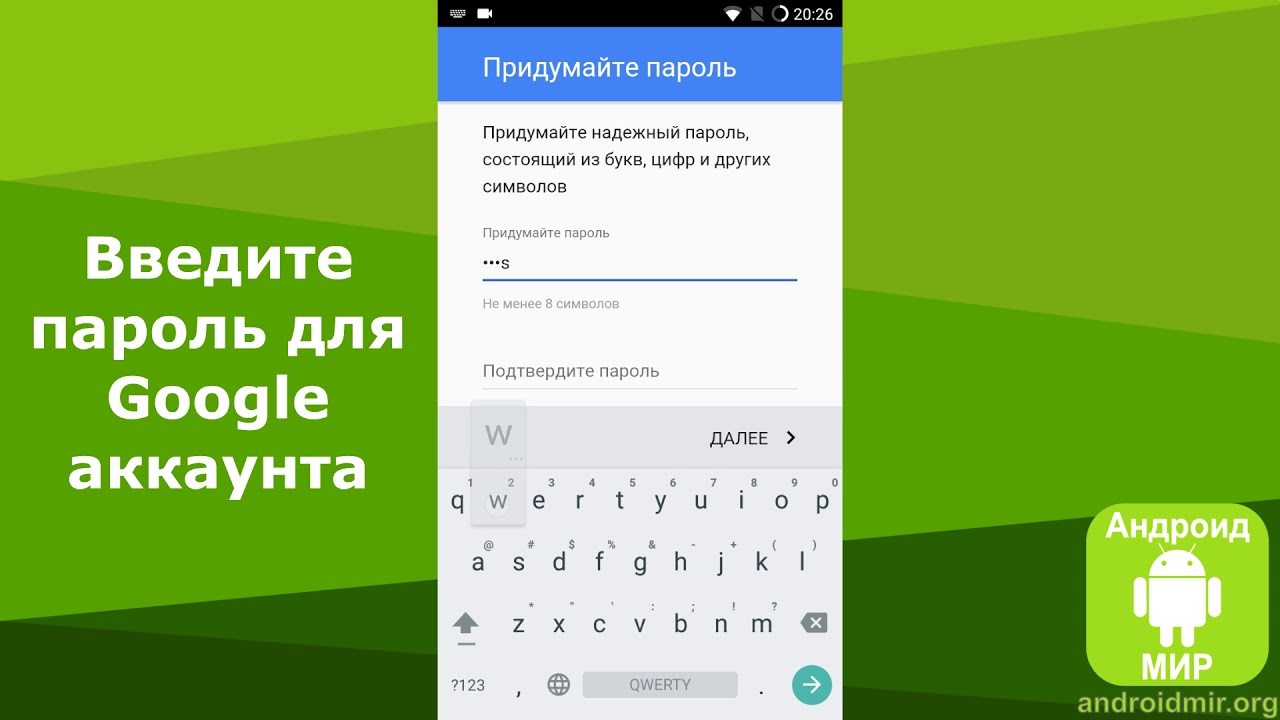

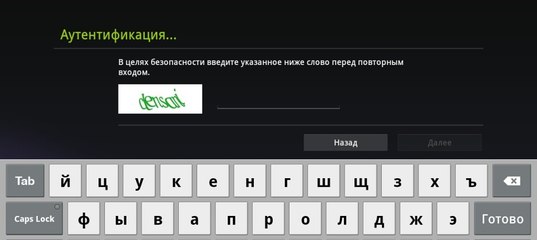




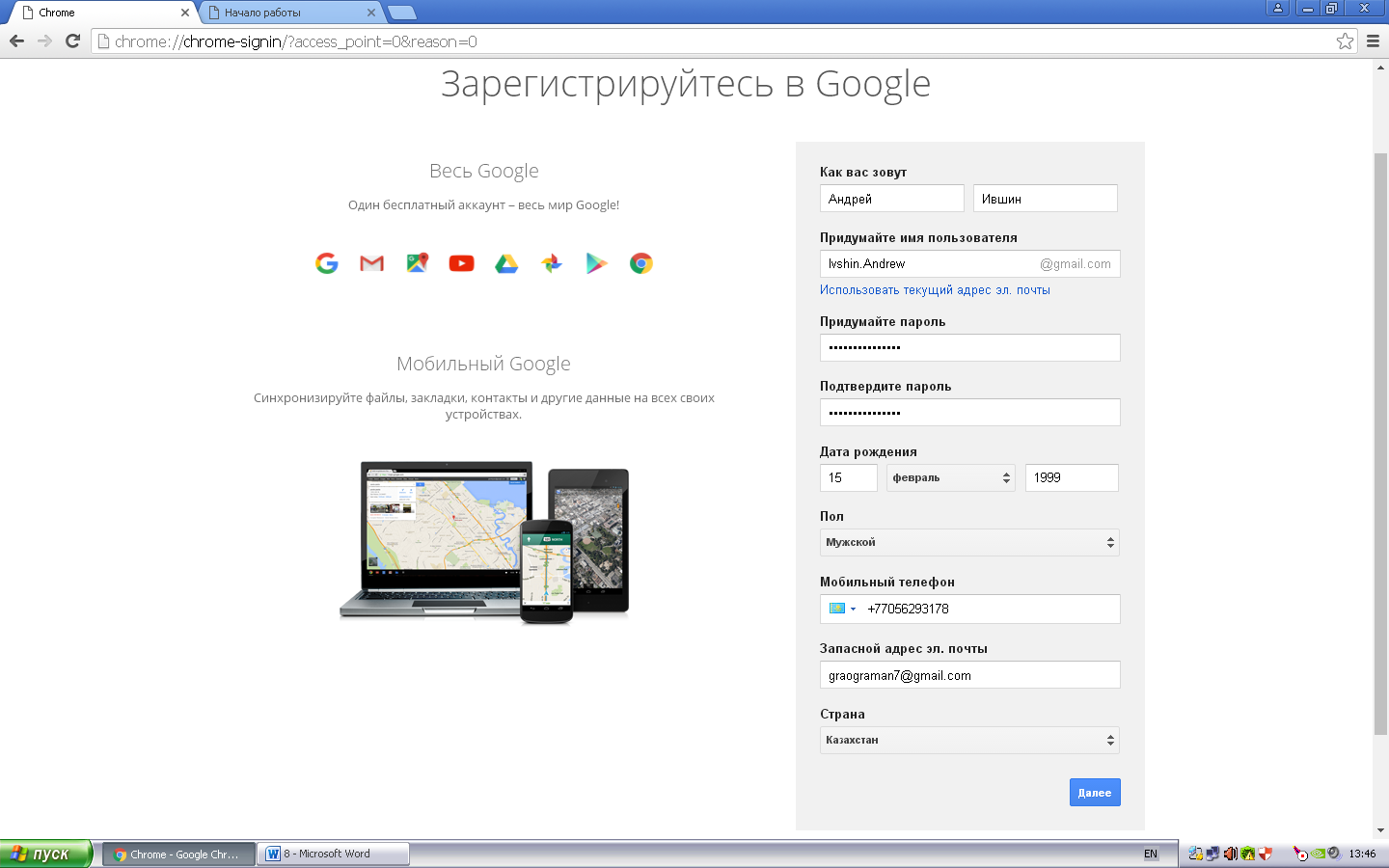 Введите трехзначный код на обратной стороне вашей кредитной карты, затем нажмите « Подтвердить» .
Введите трехзначный код на обратной стороне вашей кредитной карты, затем нажмите « Подтвердить» .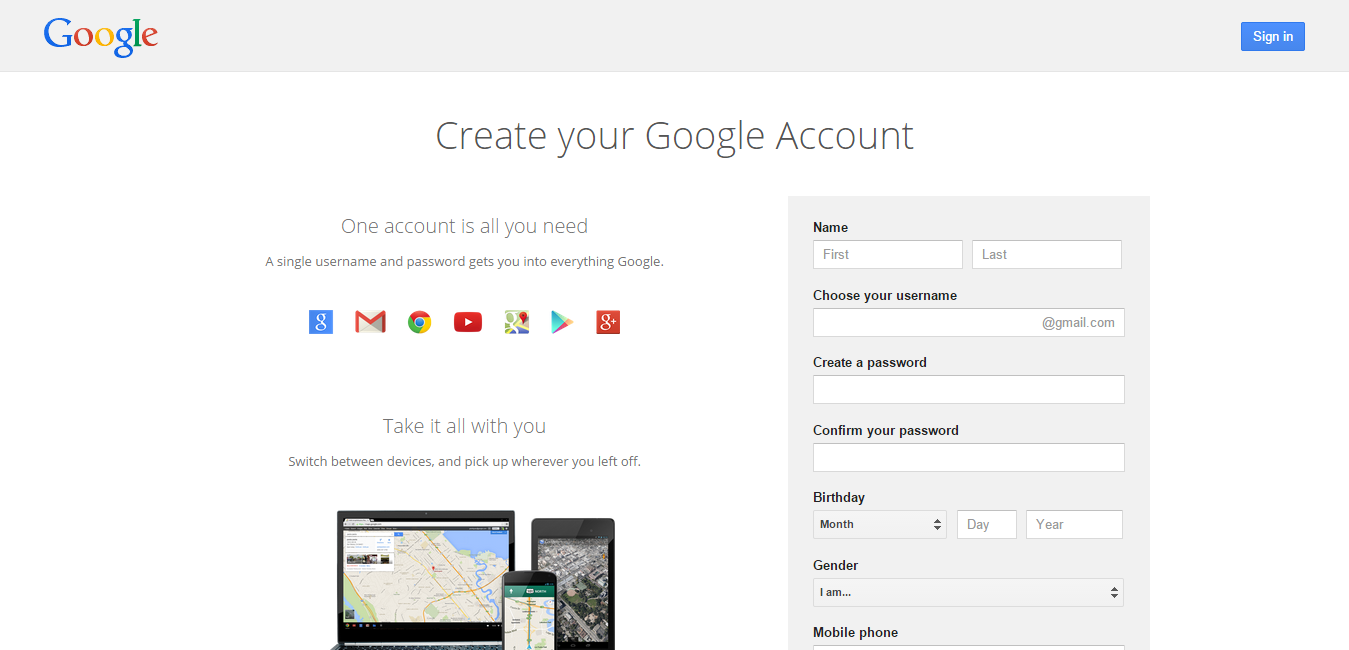
 Возможно, вам придется принять их Условия использования ;
Возможно, вам придется принять их Условия использования ;
